ACER P700 User Manual [fr]
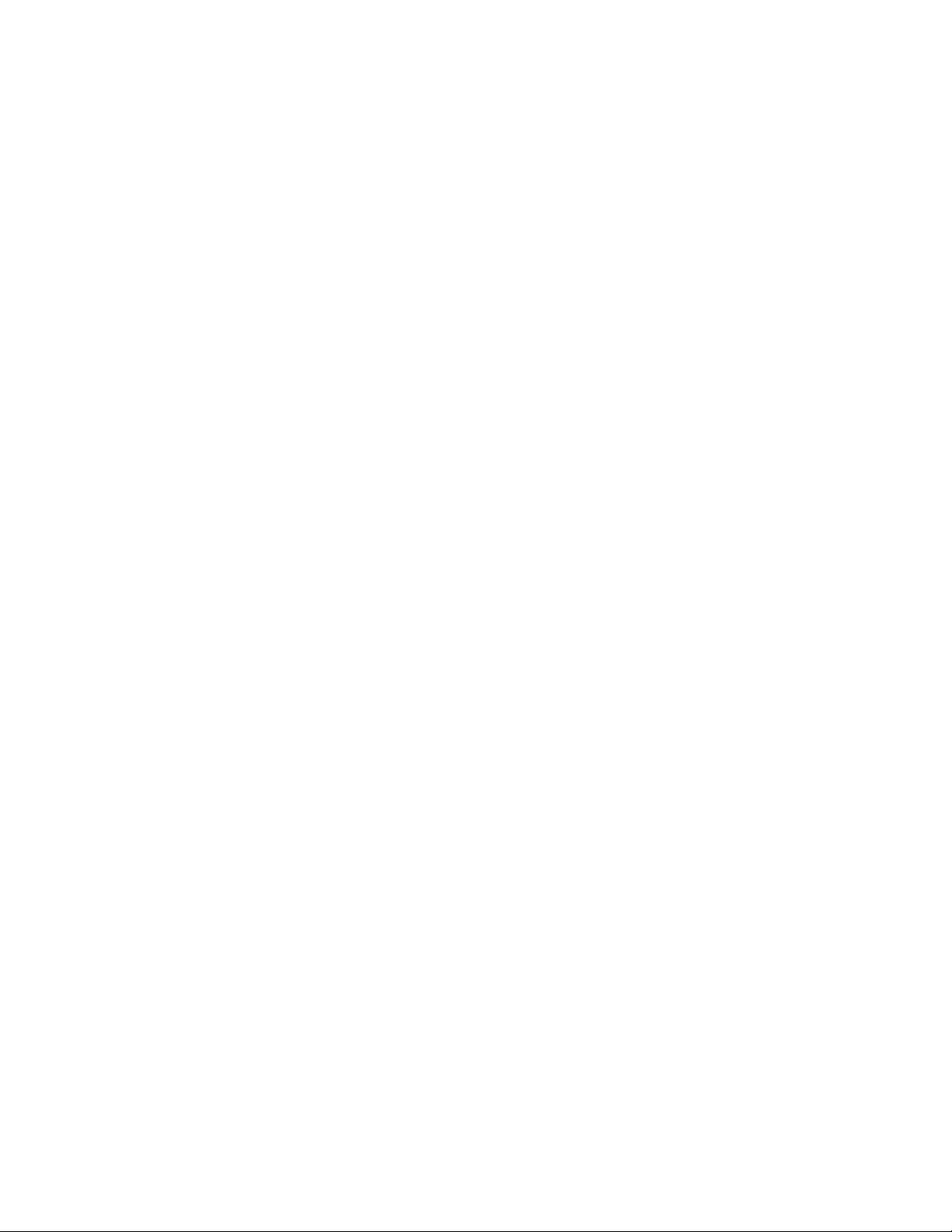
Navigateur
portable de la
gamme p700
Guide d’utilisation

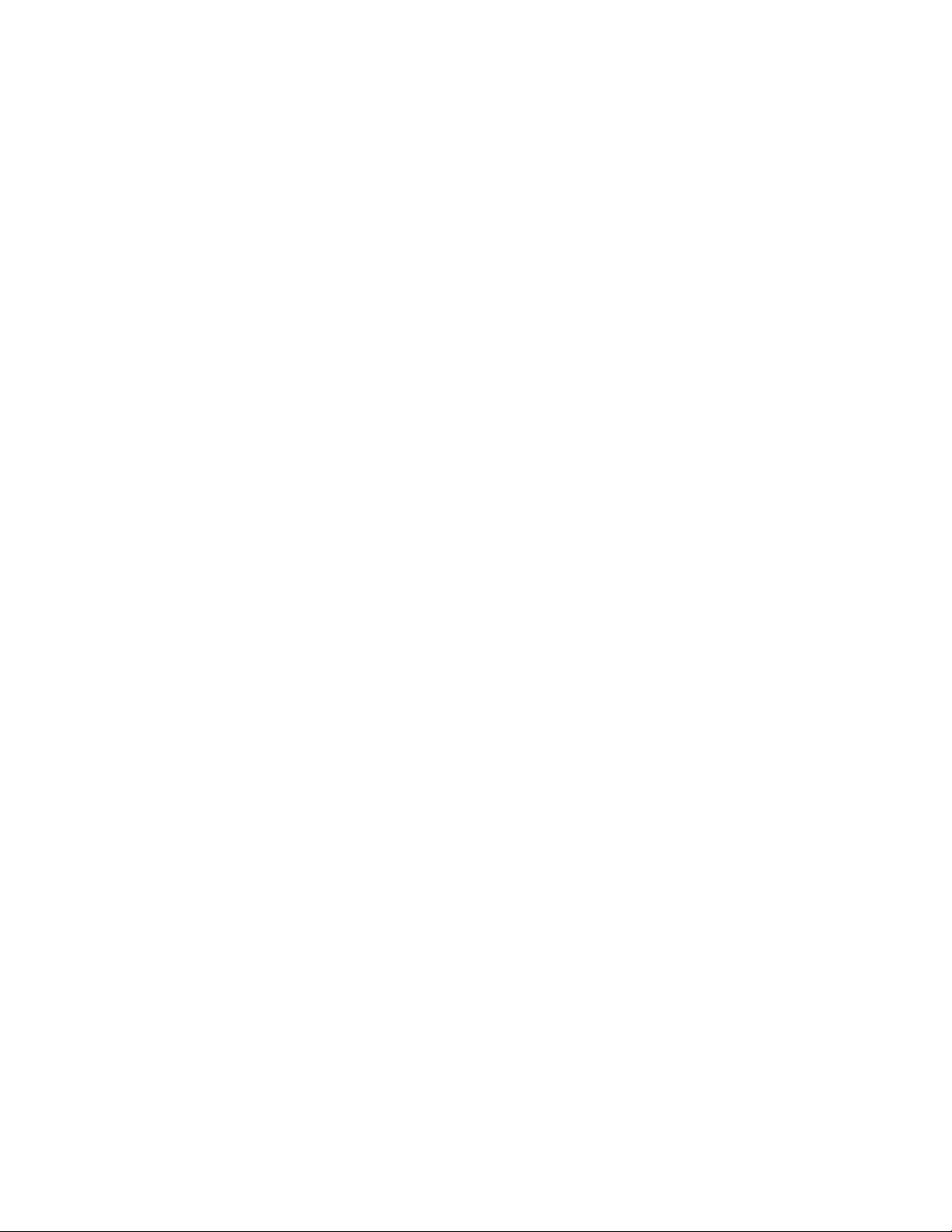
Droits d’auteur © 2007. Acer Incorporated.
Tous droits réservés.
Guide d’utilisation du
Première publication : Juillet 2007
Des modifications peuvent être apportées de temps à autre aux informations contenues dans cette publication
sans obligation d’en notifier qui que ce soit. Ces modifications seront ajoutées aux nouvelles éditions de ce
manuel ou dans des documents et publications complémentaires.
Enregistrez le numéro de série, la date d’achat, et le numéro du modèle dans l’espace prévu ci-dessous. Le
numéro de série et le numéro de modèle sont imprimés sur l’étiquette collée sur le châssis. Toutes les
correspondances concernant cette unité doivent inclure ces informations.
Toute reproduction, mise en mémoire de ce manuel sur un support quelconque, ainsi que toute transmission,
par quelque procédé que ce soit, de manière électronique ou mécanique, par photocopie ou enregitrement et
autres sont interdites sans l’autorisation écrite préalable d’Acer Incorporated.
navigateur portable Acer de la gamme p700
Navigateur portable de la gamme p700
Modèle : _______________________________________
No. de série : ___________________________________
Date d’achat : __________________________________
Lieu d’achat : __________________________________
Acer et le logo Acer sont des marques déposées de Acer Incorporated. Toutes les autres marques et marques
déposées ne sont utilisées ici que pour un but d’identification et sont la propriété de leurs sociétés respectives.
Microsoft, Outlook, Pocket Outlook, Windows, Windows NT et le logo Windows sont soit des marques déposées
ou des marques de Microsoft Corporation aux États-Unis et/ou dans d’autres pays. Les produits Microsoft sont
fournis en licence aux clients OEM par Microsoft Licensing, Inc., une filiale en toute propriété de Microsoft
Corporation.
Acer et ses filiales ne fournissent aucune espèce de garantie expresse ou implicite, relative à aucune des
informations contenues dans ce document et n’offrent notamment aucune garantie d’aucune sorte quant à la
valeur marchande de ce produit ou son adéquation à une application particulière. Acer et ses filiales ne
reconnaissent aucune responsabilité pour tout dommage ou perte résultant de l’utilisation de ce guide
d’utilisation du navigateur portable Acer de la gamme p700.
i
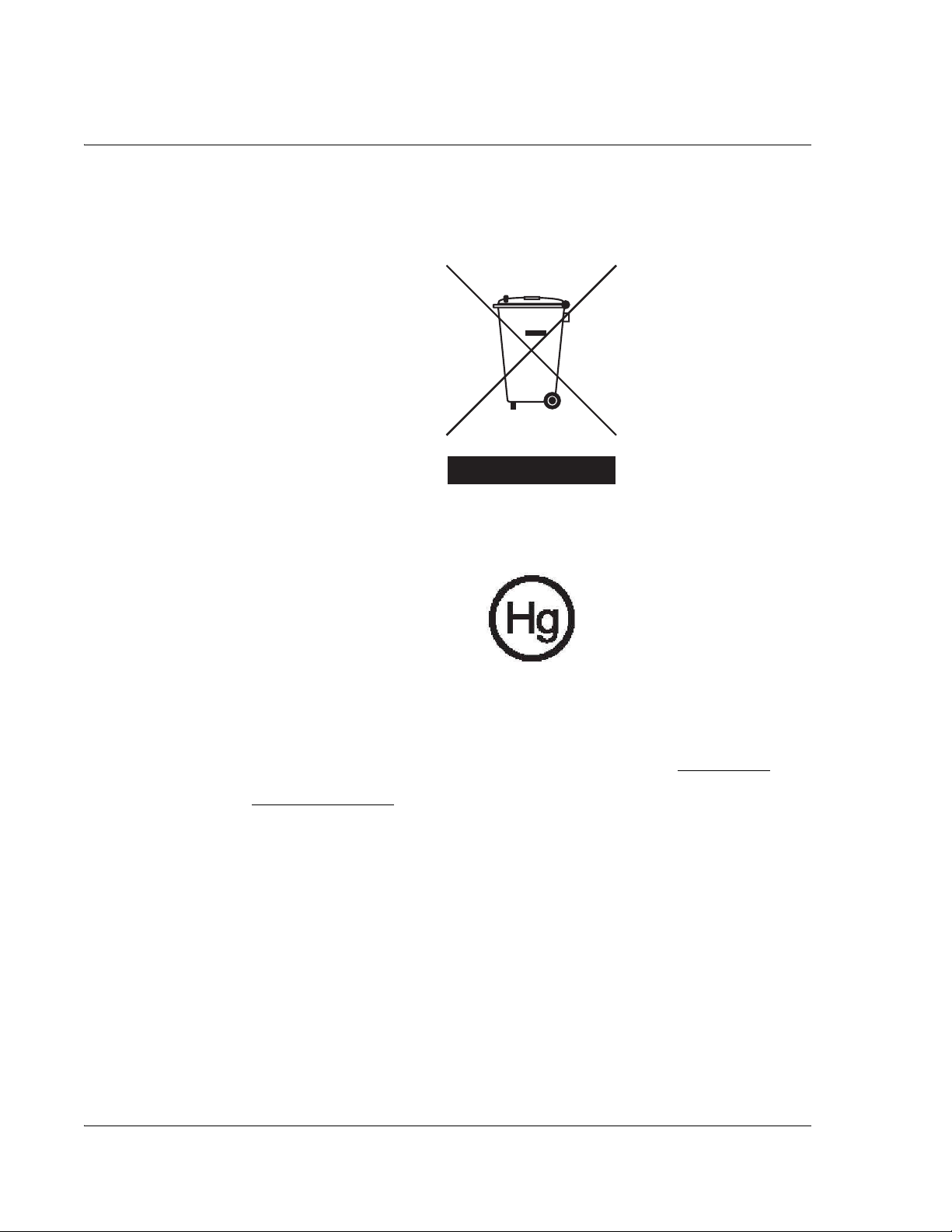
Instructions de mise au rebut
Instructions de mise au rebut
Ne jetez pas cet appareil électronique à la poubelle lors de sa mise au rebut. Pour
minimiser la pollution et assurer une protection maximale de l’environnement global,
veuillez réutiliser et recycler.
États-unis
Pour les produits électroniques contenant un moniteur ou affichage LCD/cathodique :
Les lampes à l’intérieur de ce produit contiennent du mercure et doivent être recyclées
ou mises au rebut selon les lois locales, de l’état ou fédérales. Pour plus
d’informations, contactez l’alliance des industries électroniques à www.eiae.org
des informations de mise au rebut spécifiques aux lampes, visitez
www.lamprecycle.org
.
. Pour
Consignes de sécurité importantes
Lisez ces instructions avec attention. Conservez-les pour des références futures.
Conformez-vous aux consignes et avertissements indiqués sur cet appareil.
Débranchez l’alimentation secteur avant tout nettoyage. N’utilisez pas de liquide ou
d’aérosol de nettoyage. Utilisez un chiffon, légèrement humecté d’eau pour le
nettoyage.
N’utilisez pas cet appareil près d’une source d’eau.
Ne placez pas cet appareil sur un chariot, un support ou une table instable. Si le
produit tombait, il pourrait être sérieusement endommagé.
L’alimentation électrique de l’appareil doit être conforme aux caractéristiques
figurant sur l’étiquette d’identification. En cas de doute, consultez votre revendeur ou
la compagnie d’électricité appropriée.
ii
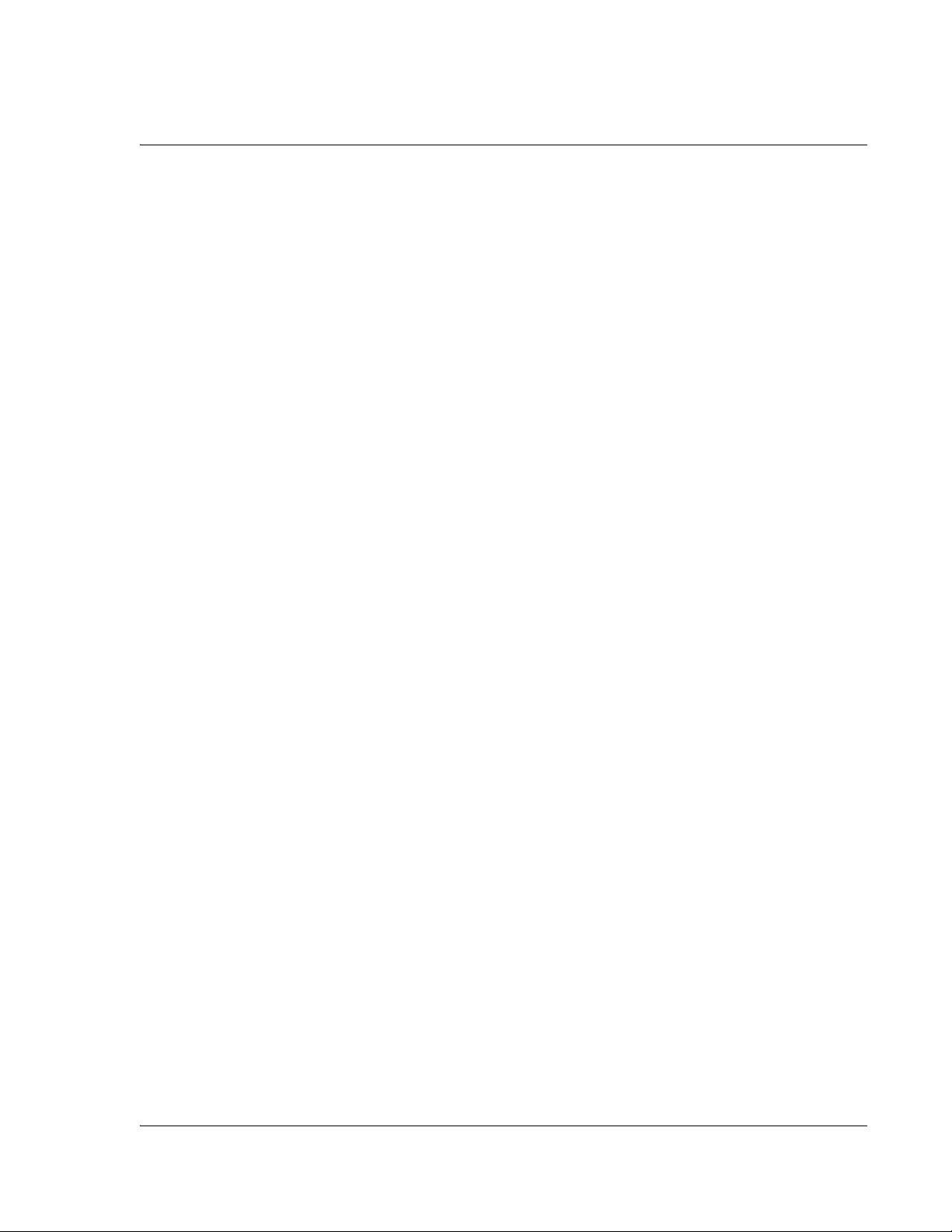
Instructions de mise au rebut
Ne placez aucun objet sur le câble d’alimentation et installez l’appareil en dehors des
zones de passage.
Lors de l’utilisation éventuelle d’une rallonge, assurez-vous que l’ampérage total des
appareils reliés par la rallonge reste dans les limites admises. De même, vérifiez que
l’ampérage de tous les appareils reliés à une même prise secteur ne dépasse pas la
valeur du fusible.
N’enfoncez jamais d’objets dans les fentes du châssis car ils pourraient entrer en
contact avec des points de voltage ou court-circuiter des éléments, d’où un risque
d’incendie ou d’électrocution. Ne renversez jamais de liquide, quel qu’il soit, sur ou
dans l’appareil.
N’essayez jamais de réparer vous-même cet appareil : l’ouverture ou la dépose du
panneau supérieur vous expose à divers risques, électrocution notamment. L’entretien
doit être confié à un spécialiste.
Débranchez l’appareil et adressez-vous au service après-vente dans les cas suivants :
• Lorsque le cordon d’alimentation est endommagé ou dénudé.
• Un liquide a été renversé dans l’appareil.
• Le produit a été exposé à la pluie ou à de l’eau.
• L’appareil ne fonctionne pas correctement bien que les consignes
d’installation aient été respectées. Effectuez uniquement les réglages
indiqués dans les consignes d’installation ; d’autres réglages incorrects
risquent de provoquer des dommages nécessitant l’intervention prolongée
d’un technicien qualifié.
• L’appareil est tombé ou le châssis a été endommagé.
• Les performances de l’appareil deviennent irrégulières, indiquant la nécessité
du recours au S.A.V.
Le navigateur portable Acer de la gamme p700
Avertissement ! Une batterie incorrectement manipulée risque d’exploser. Vous ne
devez jamais la démonter, ni l’exposer au feu. Placez-la hors de portée des enfants et
mettez rapidement une batterie usée au rebut.
Pour éviter le risque de choc électrique imprévu, utilisez l’adaptateur secteur
seulement lorsque la prise murale est correctement mise à la terre.
N’utilisez pas votre appareil en faisant de l’exercice.
utilise une batterie au lithium.
iii
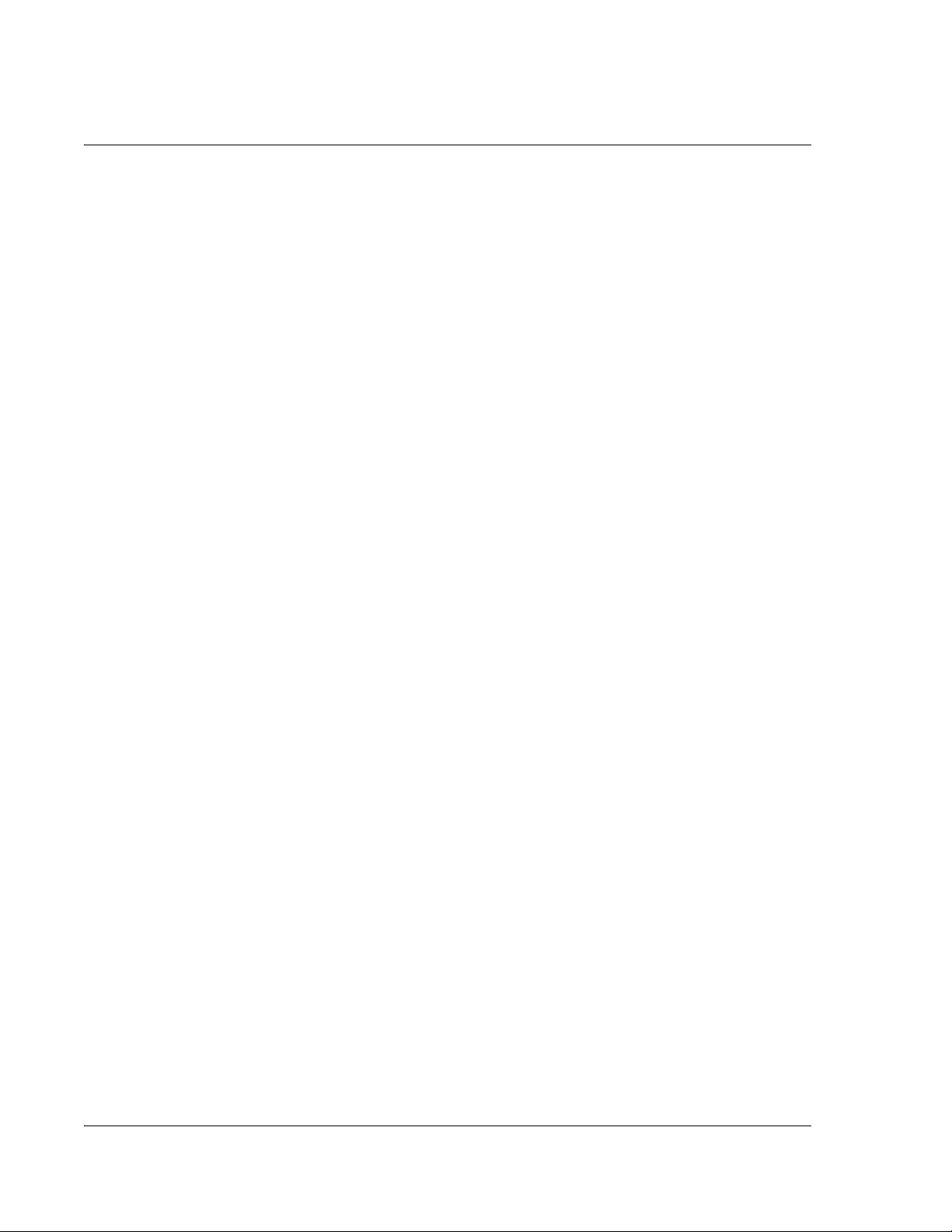
Principales fonctionnalités du navigateur portable Acer de la gamme p700
Principales fonctionnalités du
de la gamme p700
Plus de recherche compliquée avec des cartes papier qui ne sont pas à jour. Plus
d’expression embarrassée « Je crois que je suis perdu ». Et certainement, plus besoin
de tourner en rond pour trouver votre objectif. Allez à votre destination rapidement
et facilement avec votre nouveau
Système puissant
• Système d’exploitation Microsoft Windows CE version 5.0
• Processeur Samsung 266 MHz
• Chipset SiRF Star III LP et solution logicielle
• Batterie au lithium-ion rechargeable de 1100mAH
Couverture GPS large et précise
• Logiciel de navigation intuitif et intelligent
• Antenne patch intégrée pour une réception satellite optimale
Conception mobile
• Le boîtier compact et léger permet de le porter facilement n’importe où, que
• Kit support de voiture pour une utilisation multi-véhicule
• Options de recharge nomade via le chargeur de voiture
ce soit en voiture ou à pied
navigateur portable Acer
navigateur portable Acer de la gamme p700
.
Autonomie de la batterie
• Utilisation normale : 4,5 heures
• Utilisation du logiciel de Navigation: 3,5 heures
Fonctionnalités ergonomiques
• Écran tactile LCD WQVGA de 4,3 pouces
• Touches spéciales de contrôle accessibles avec rétroéclairage
• Interface utilisateur simple et conviviale avec icônes et boutons de commande
larges
• Prise en charge multilingue pour l’interface utilisateur
• Options d’économie d’énergie avancées
Programmes multimédia
• Photo pour vos images numériques préférées
Programme de gestion des contacts
• Contacts pour la gestion des informations de contact sur votre appareil
Programme Bluetooth
• Bluetooth pour certains modèles seulement : p760 et p780
• Effectuer et recevoir des appels téléphoniques
iv
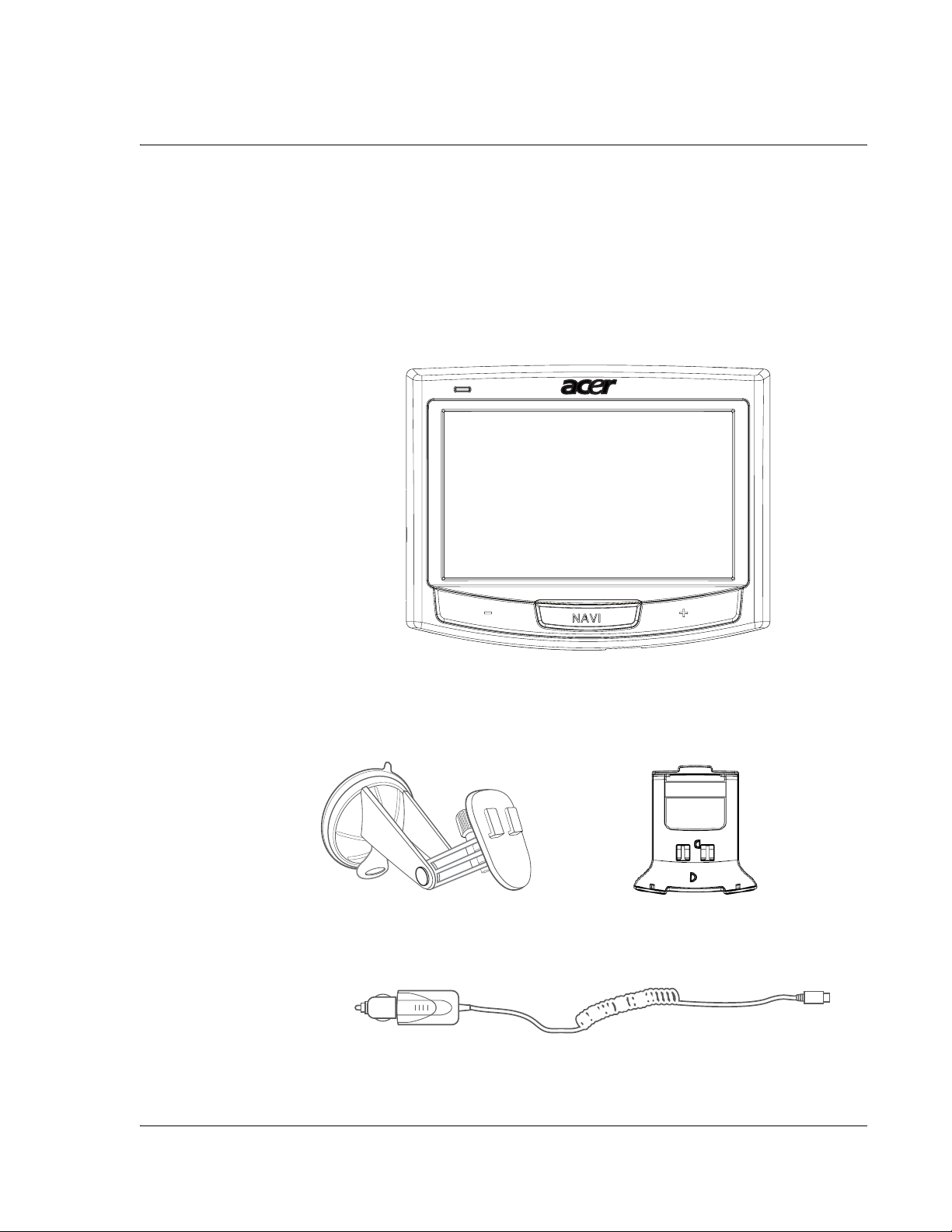
Déballage du navigateur portable Acer de la gamme p700
Déballage du
p700
Nous vous remercions pour votre achat du
p700
éléments listés ci-dessous.
•Unité
navigateur portable Acer de la gamme
navigateur portable Acer de la gamme
. La boîte du
navigateur portable Acer de la gamme p700
navigateur portable Acer de la gamme p700
contient tous les
• Kit support de voiture
Monture de voiture Support de l’appareil
• Chargeur de voiture
v
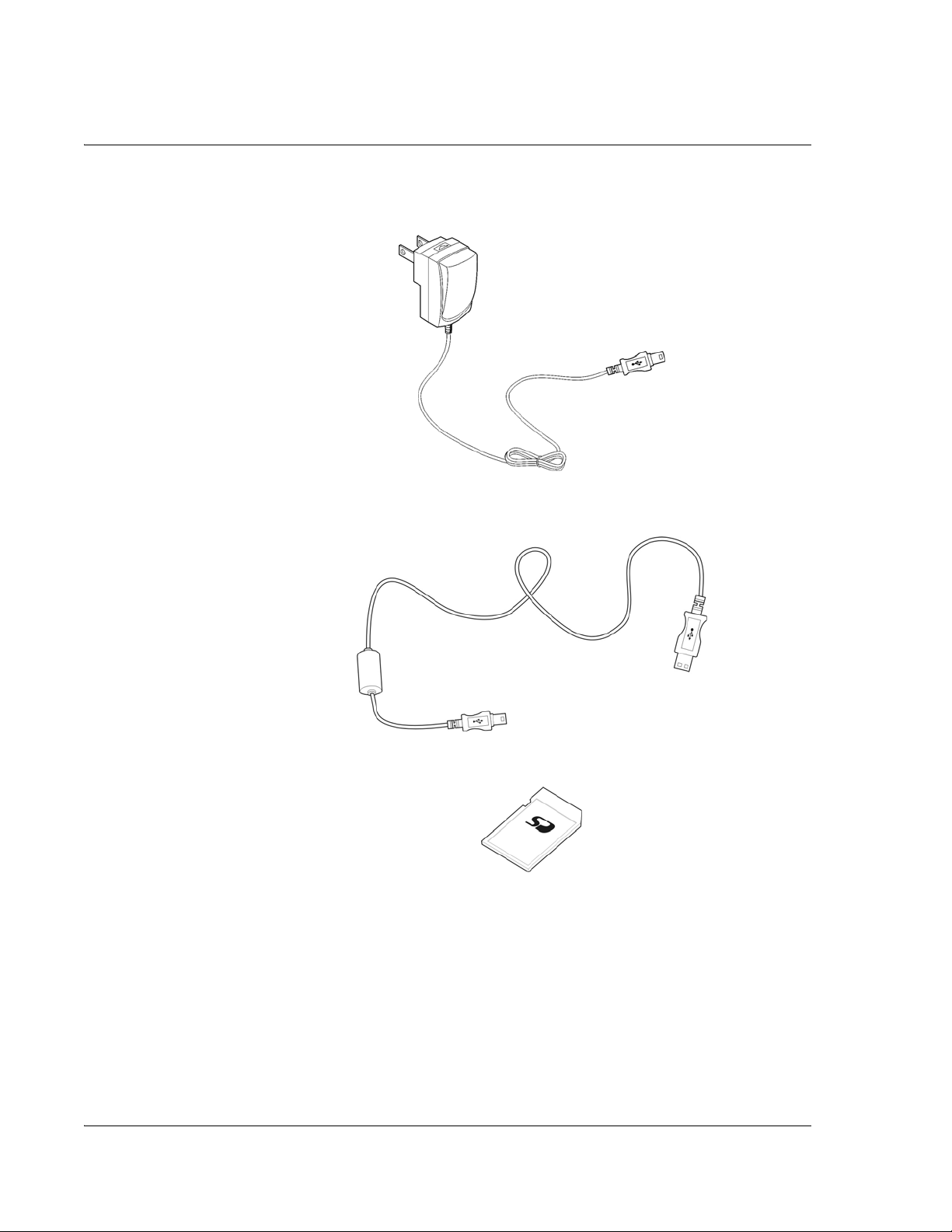
Déballage du navigateur portable Acer de la gamme p700
• Chargeur mural pour p700
• Câble de charge et transfert mini-USB
• Carte SD du logiciel de Navigation
vi
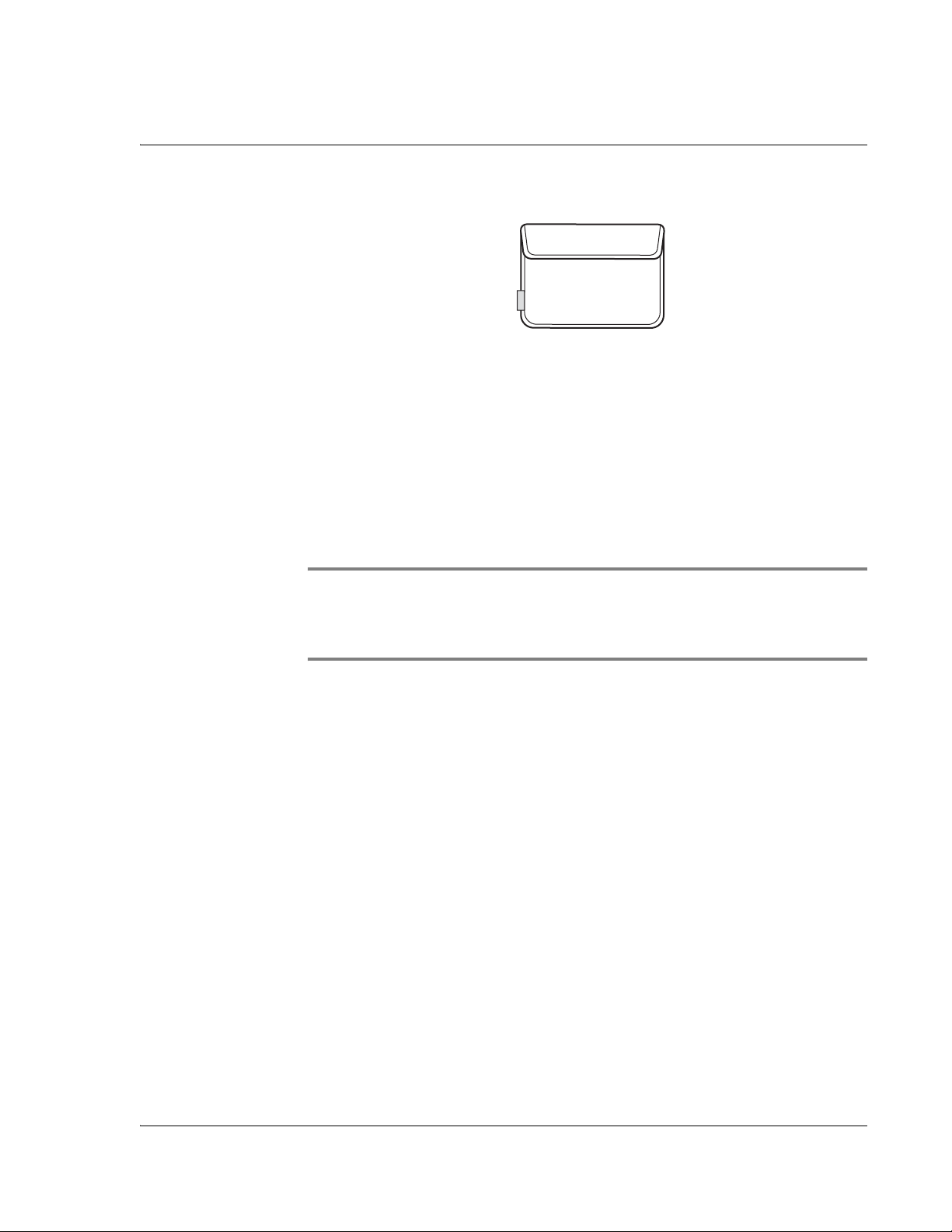
Déballage du navigateur portable Acer de la gamme p700
•Sac
• Documentation d’utilisation
–CD du
– Guide de démarrage du navigateur portable Acer de la gamme p700 prêt
– Livret de garantie du
– Guide de démarrage rapide du logiciel de navigation
– CD du logiciel de Navigation
– Il est possible d’acheter le kit de mise à niveau Acer TMC pour p710 pour
– Le p730/p760/p780 contient déjà le récepteur TMC dans l’emballage
navigateur portable Acer de la gamme p700
pour TMC
navigateur portable Acer de la gamme p700
activer la fonction TMC
Remarque : Signalez immédiatement au lieu d’achat tout défaut du produit ou élément
manquant. Conservez les boîtes et les matériaux d’emballage pour une utilisation ultérieure.
Certains modèles peuvent inclure des accessoires optionnels qui peuvent ne pas être montrés
dans les illustrations ci-dessus. Veuillez confirmer avec votre revendeur ou appeler un numéro
d’assistance, situé au dos du livret de garantie du Acer p700, pour plus de détails.
vii
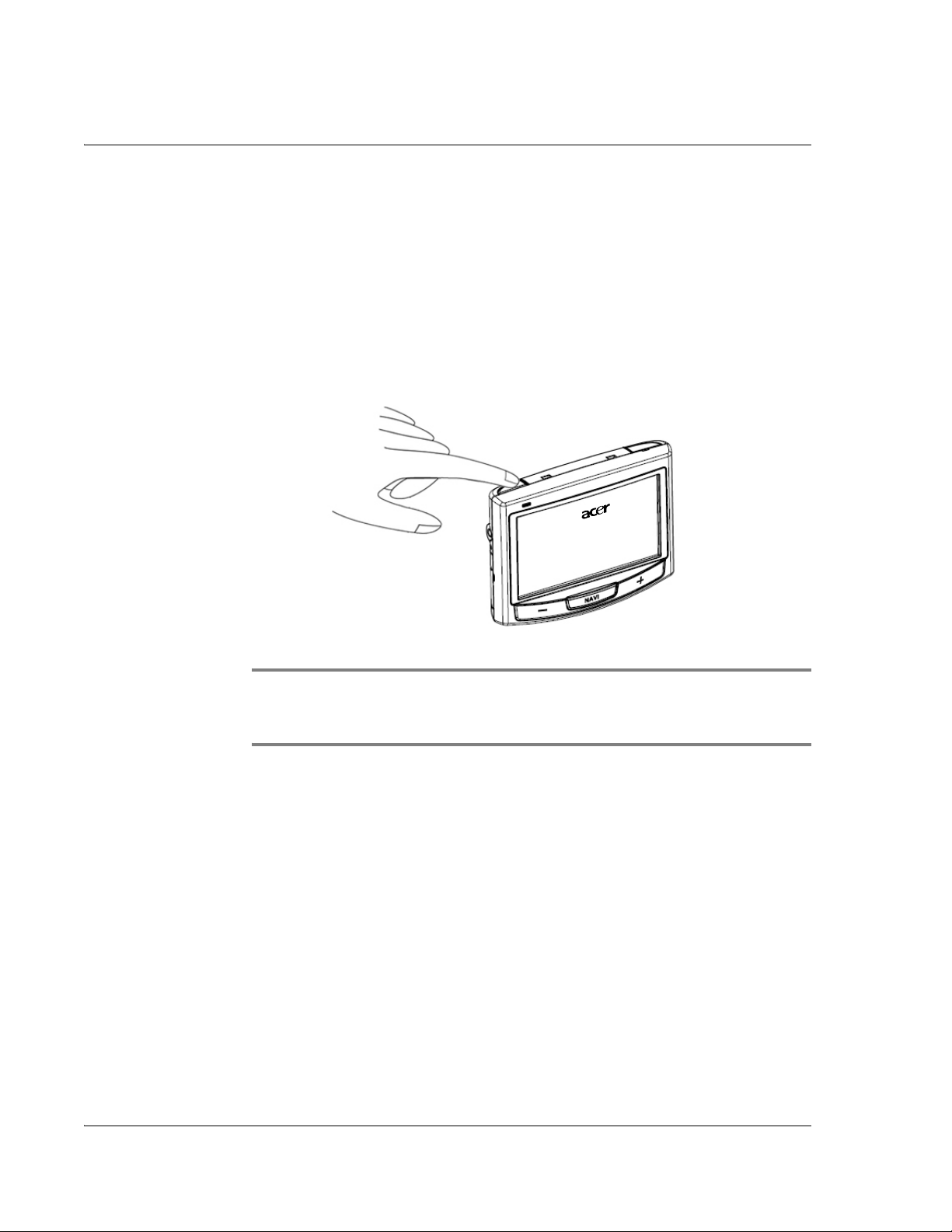
Configuration du navigateur portable Acer de la gamme p700
Configuration du
gamme p700
L’utilisation de votre nouveau
d’enfant. Déballez, allumez, montez et vous êtes prêt à partir. Effectuez les tâches
d’installation faciles qui suivent pour commencer à utiliser l’appareil directement sorti
de la boîte :
1. Déballez l’appareil.
2. Installez l’appareil dans votre véhicule.
navigateur portable Acer de la
navigateur portable Acer de la gamme p700
est un jeu
Remarque : N’utilisez pas à nouveau l’interrupteur d’alimentation à moins de vouloir faire
une réinitialisation matérielle. Voir « Réinitialisation matérielle » à la page 54 pour plus
d’informations. Au contraire, utilisez le bouton d’alimentation en haut de l’appareil (voir
l’illustration ci-dessous).
viii
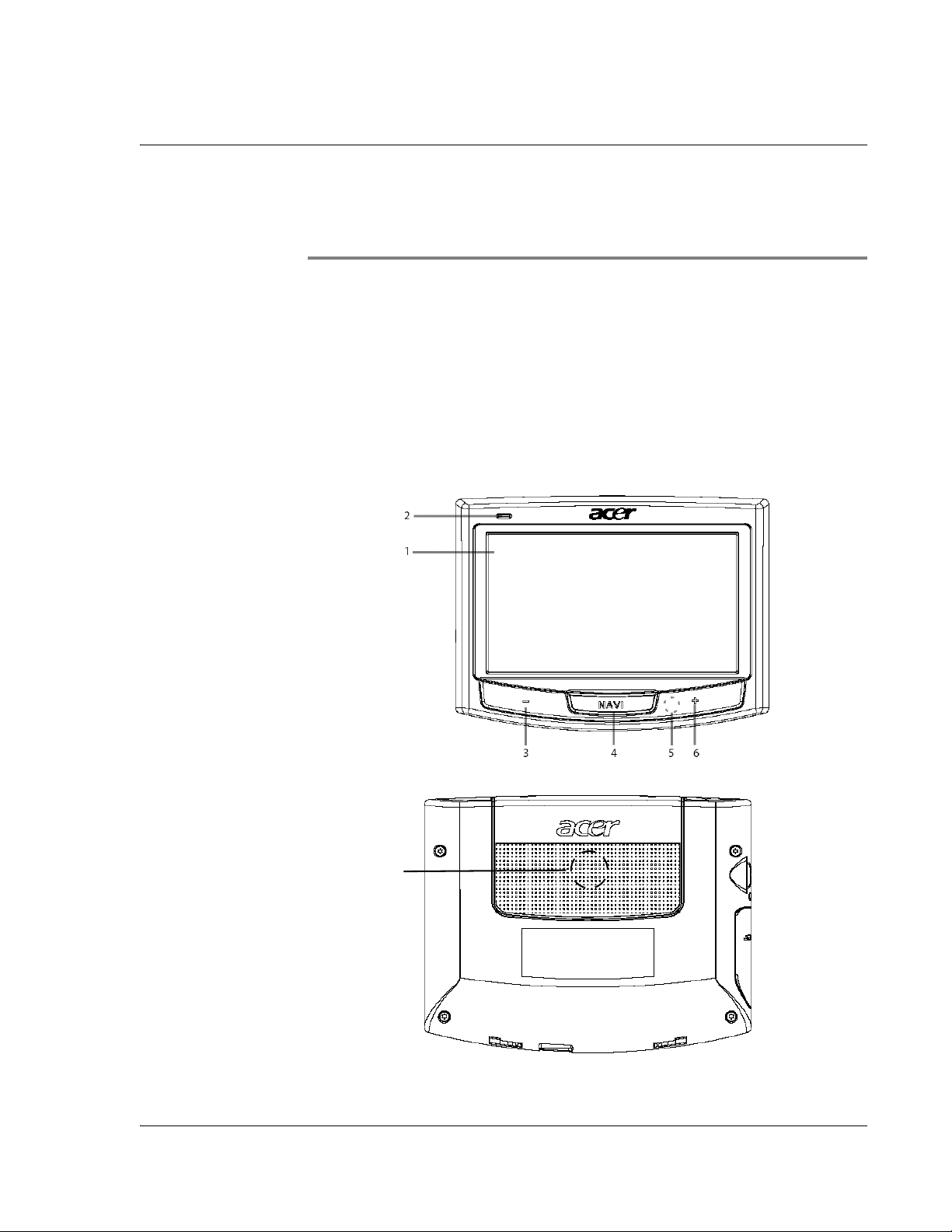
Pour commencer...
Visite guidée
Pour commencer...
Visite guidée
Ce chapitre décrit l’interface matérielle entre le
gamme p700
et certaines opérations de base du système sont également discutées.
Cette section vous fait faire une visite guidée de l’interface matérielle de l’appareil.
Panneaux avant et arrière
et ses périphériques. Des instructions pour la configuration de l’appareil
navigateur portable Acer de la
7
ix
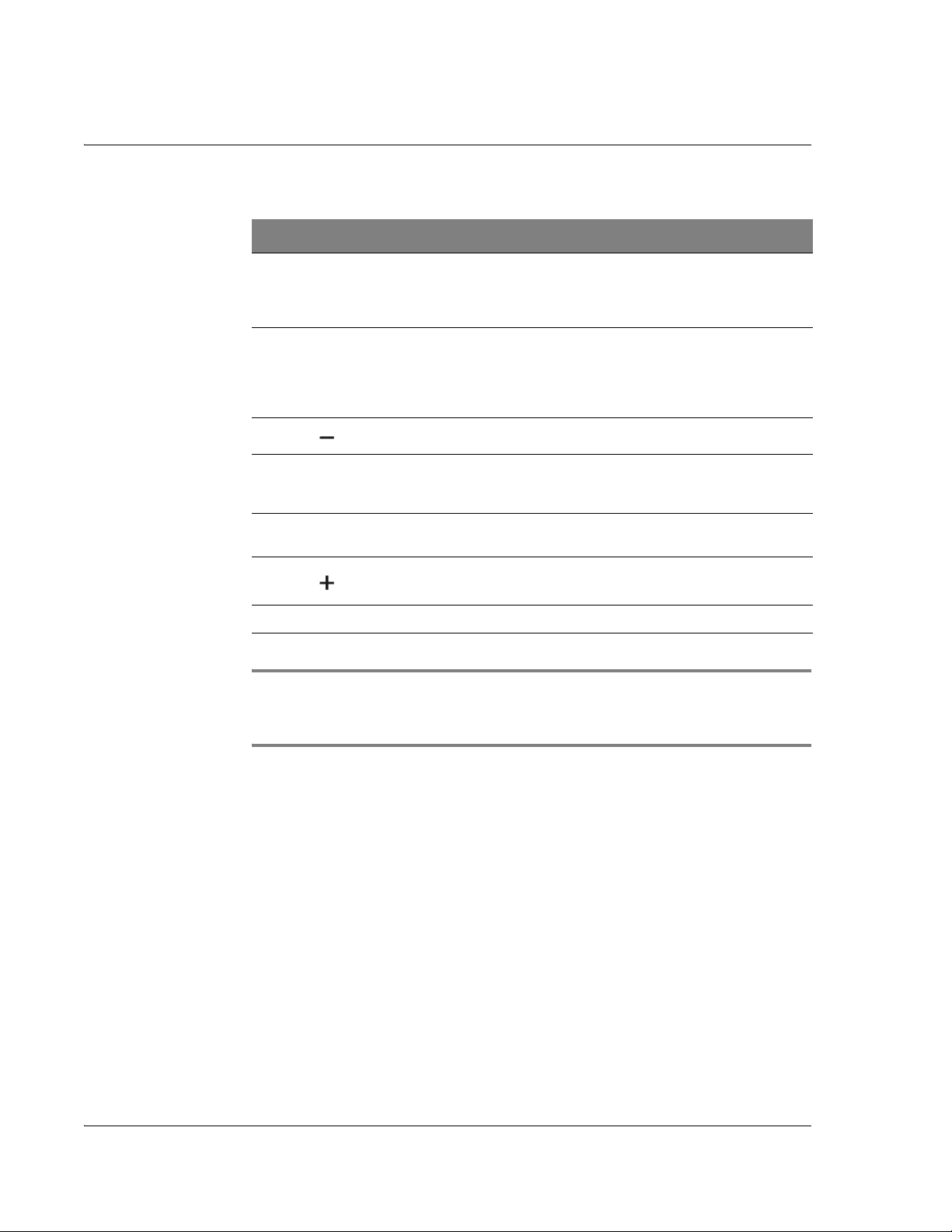
Pour commencer...
Visite guidée
1 Écran tactile Affiche les applications, les données et
N° Icône Composant Description
les images cartographiques disponibles
sur votre appareil. Il est sensible au
touché et répond à votre doigt.
2 Indicateur diode d’état de
l’alimentation
3 Bouton volume bas Diminue le volume du haut-parleur.
4 NAVI Bouton de navigation Vous emmène au panneau de
5 Microphone Microphone interne utilisé pendant les
6 Bouton volume haut Augmente le volume du haut-parleur.
7 Haut-parleur Émet les sons du système.
Remarque : Pour plus d’informations sur l’utilisation de votre
gamme p700
de navigation ou au Guide d’utilisation du logiciel de navigation (situés sur le DVD du logiciel
de navigation).
en mode de navigation, reportez vous au Guide de démarrage rapide du logiciel
Indique l’état de charge de la batterie.
• Vert – la batterie est pleinement
chargée
• Orange – la batterie se recharge
• Rouge – la batterie est basse
navigation pour afficher votre
emplacement actuel.
communications téléphoniques.
navigateur portable Acer de la
x
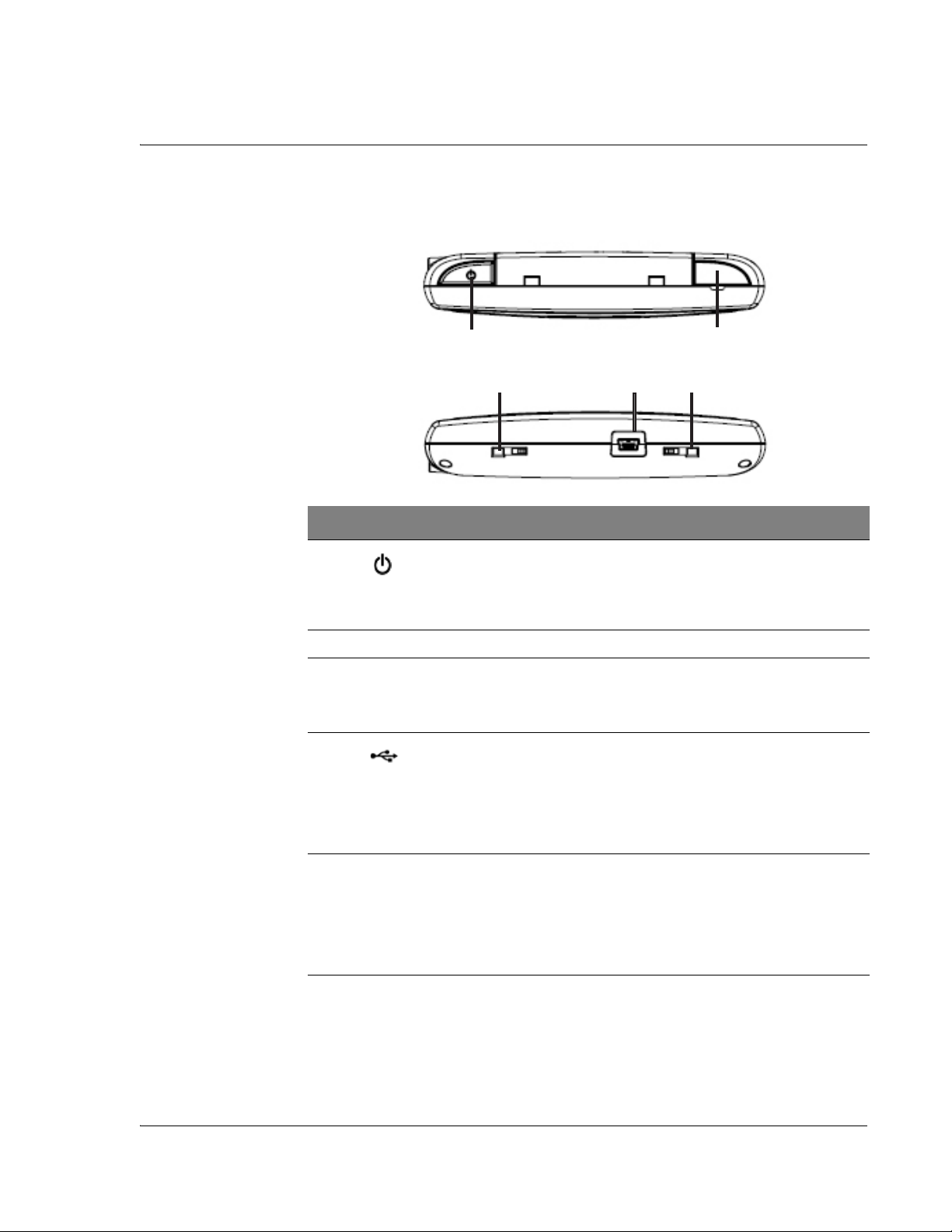
Pour commencer...
Visite guidée
Vues supérieure et inférieure
1
1
345
N° Icône Composant Description
1 Bouton d’alimentation Bascule l’appareil en mode de veille. S’il
est appuyé moins de 1,5 secondes,
l’appareil entre en mode de suspension.
S’il est appuyé plus de 1,5 secondes, le
rétroéclairage est allumé/éteint.
2
2 GPS Prise de l’antenne GPS Se connecte à une antenne GPS externe.
3 Bouton de réinitialisation
logicielle
4 Port USB Pour le port USB : connecte l’appareil à
5 Interrupteur d’alimentation Utilisé pour allumer l’appareil la
Utilisé pour faire une réinitialisation
logicielle de l’appareil. Pour plus
d’informations, voir « Réinitialisation
logicielle » à la page 53.
un ordinateur fonctionnant sous
Microsoft Windows. Sert également de
connecteur d’alimentation pour charger
l’appareil. Se connecte à un module
TMC externe (certains modèles
seulement).
première fois ou pour effectuer une
réinitialisation matérielle de l’appareil.
Pour plus d’informations sur la
réinitialisation matérielle, voir
« Réinitialisation matérielle » à la
page 54.
xi
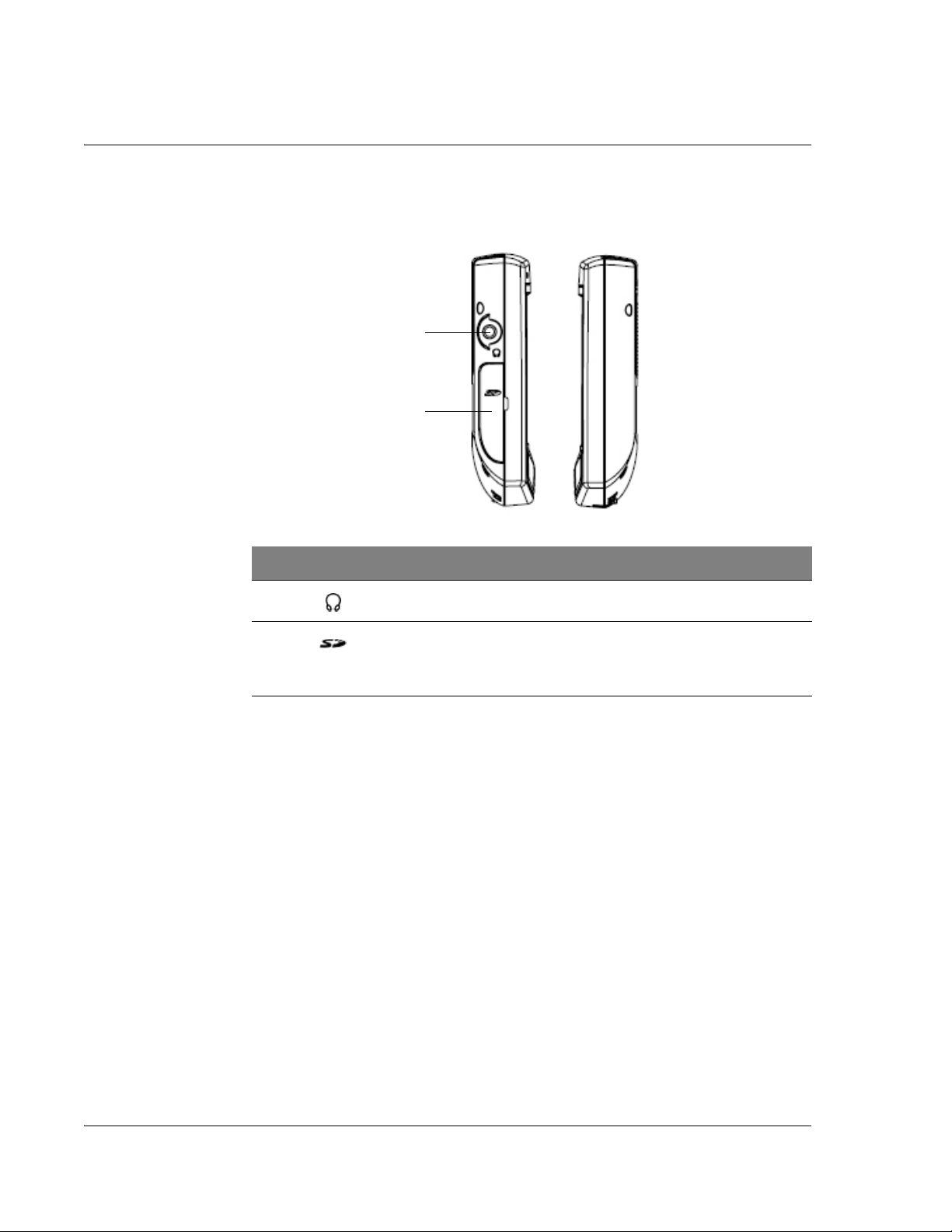
Pour commencer...
Visite guidée
Panneaux droit et gauche
1
2
N° Icône Composant Description
1 Prise écouteurs Se connecte à des écouteurs ou un casque.
2 Emplacement SD/
MMC
Accepte les cartes de stockage SD et MMC,
permettant d’utiliser les fichiers audio, images et/ou
cartographiques qui y sont contenus pour utilisation
avec les applications internes.
xii
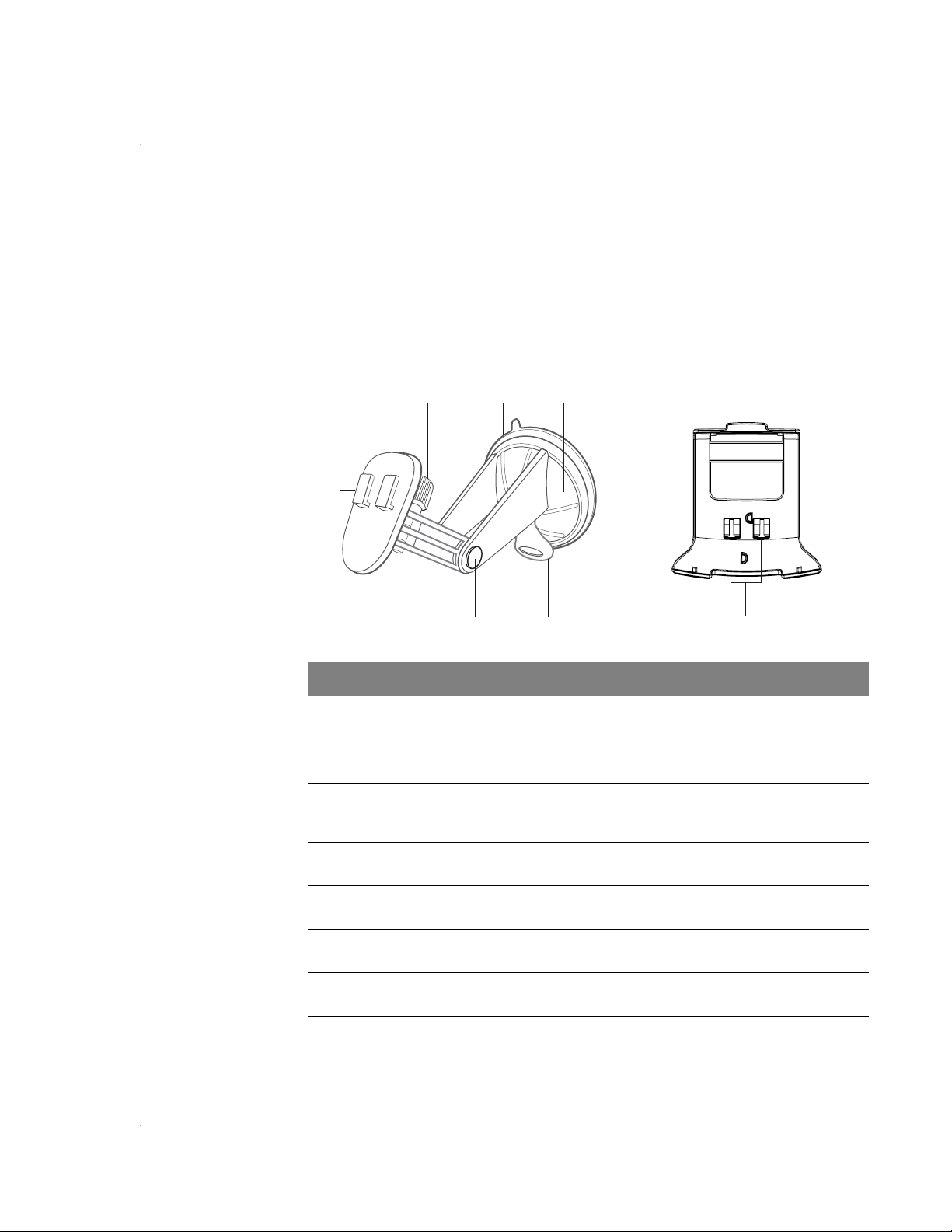
Visite guidée des périphériques
Cette section vous fait faire une visite guidée des périphériques fournis avec votre
navigateur portable Acer de la gamme p700
Kit support de voiture
Le kit support de voiture est composé de la monture de voiture (gauche) et du support
de voiture (droite).
1265
Pour commencer...
Visite guidée des périphériques
.
43
N° Composant Description
1 Plaque du support Connecte la monture de voiture au support.
2 Molette d’ajustement de l’angle
horizontal
3 Molettes d’ajustement de l’angle
vertical
4 Levier de verrouillage de la
ventouse
5 Ventouse Fixe la monture de voiture sur la zone de
6 Levier de libération de la ventouse Tirez pour libérer le joint hermétique de la
7 Trous de la monture de voiture Accepte les chevilles sur le plateau du support
Desserrez légèrement la molette pour ajuster
l’angle de vision dans une direction gauchedroite.
Desserrez légèrement les molettes pour
ajuster l’angle de vision dans une direction
haut-bas.
Immobilise le joint hermétique de la monture
de voiture.
montage sélectionnée.
ventouse.
de la monture de voiture.
7
xiii
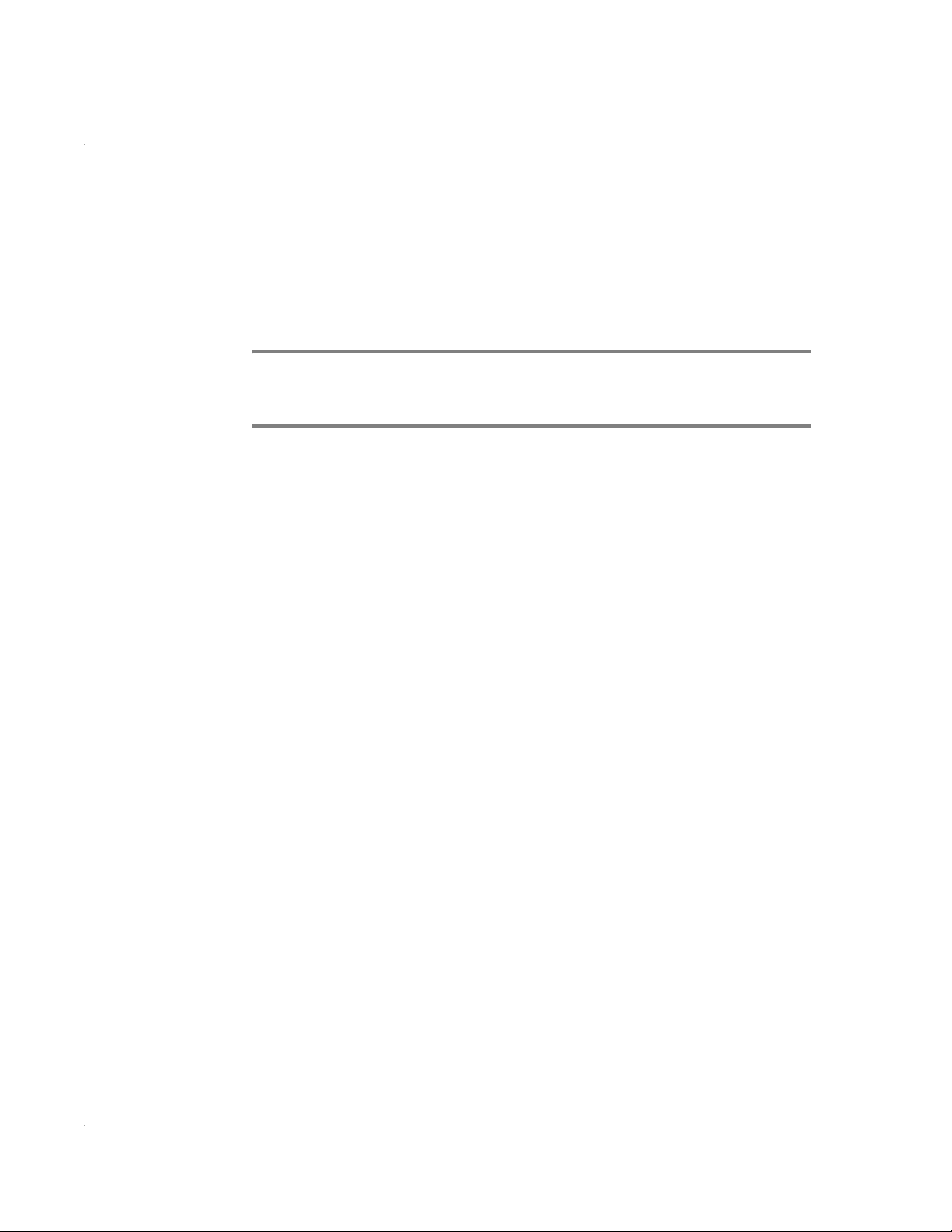
Pour commencer...
Installation du navigateur portable Acer de la gamme p700 dans votre véhicule
Installation du
p700
dans votre véhicule
Le
voiture et un chargeur de voiture pour pouvoir installer votre appareil dans votre
véhicule. Positionnez le kit support de voiture sur le pare-brise en utilisant la
ventouse.
Remarque : Certains véhicules récents peuvent avoir un écran réflecteur de chaleur intégré
dans le pare-brise. Dans certains cas, cela peut gêner la réception du signal GPS. Si vous avez
ce problème dans votre véhicule, vous devez acheter une antenne GPS externe. Pour plus
d’informations, contactez votre revendeur Acer local.
Rappels pour l’installation du support de voiture
Installez le support sur une surface de votre véhicule :
• qui est lisse, plane et sans poussière ni huile ;
• où vous pouvez facilement voir et manipuler sans avoir à trop quitter la route
• où l’appareil ne cachera pas les contrôles de la voiture et ne limitera pas la
• loin de la zone de déploiement de l’airbag.
Installation de l’appareil dans votre voiture
Cette section présente l’installation du kit support de voiture sur le pare-brise de votre
véhicule en utilisant la ventouse. Pour les procédures d’installation en utilisant le
disque auto-adhésif, reportez vous au Guide de démarrage du
Acer de la gamme p700
navigateur portable Acer de la gamme
navigateur portable Acer de la gamme p700
des yeux ;
visibilité de la route ;
.
est fourni avec un kit support de
navigateur portable
1 Nettoyez la surface de montage avec du liquide pour vitres et un chiffon en coton
propre.
2 Si la température ambiante est inférieure à 15°C (60°F), réchauffez la zone de
montage et la ventouse avec un sèche-cheveux pour assurer une forte adhésion
de la ventouse.
3 Installez la monture de voiture sur la zone sélectionnée.
• Fixez la ventouse sur la zone sélectionnée avec le levier de verrouillage dirigé
vers le haut.
• Poussez le levier de verrouillage pour créer un vide entre la ventouse et la
surface de montage.
xiv
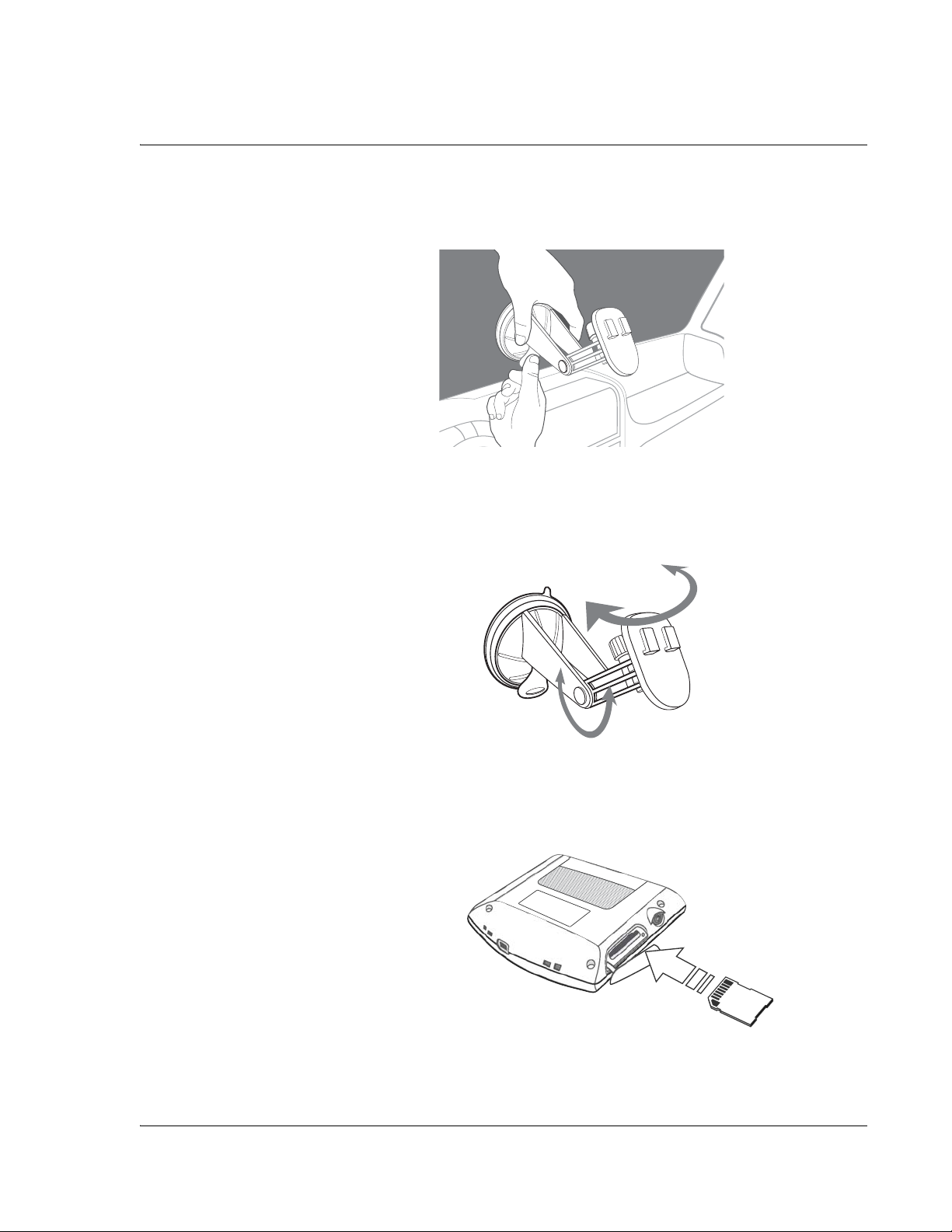
Pour commencer...
Installation du navigateur portable Acer de la gamme p700 dans votre véhicule
• Assurez-vous que la force de succion est assez forte avant de continuer à
l’étape suivante.
• Vous pouvez maintenant ajuster le kit de support de voiture à la position
souhaitée.
4 Insérez la carte SD du logiciel de navigation dans l’appareil.
xv
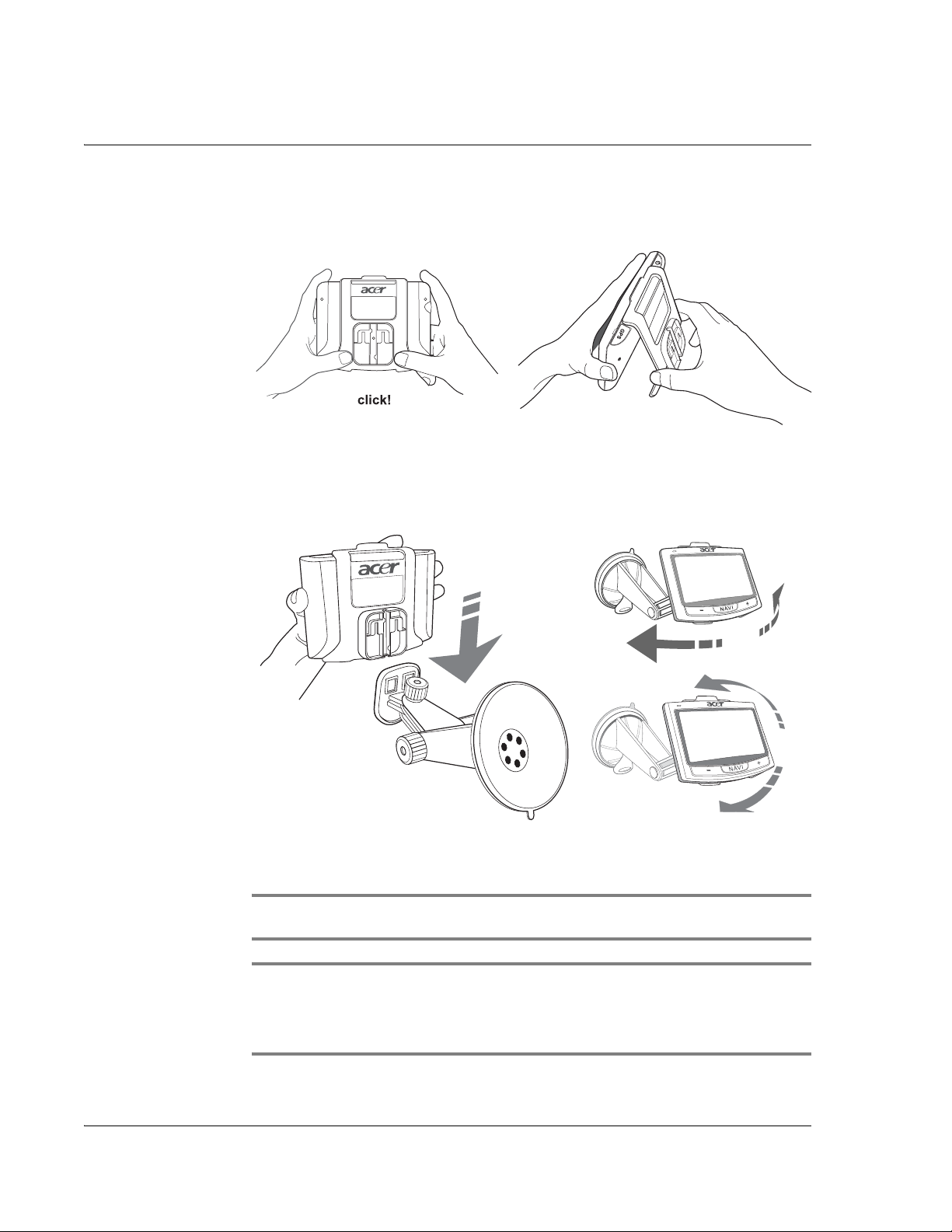
Pour commencer...
+
+
Installation du navigateur portable Acer de la gamme p700 dans votre véhicule
5 Placez l’appareil sur le support de voiture.
6 Placez l’appareil avec support sur le kit support de voiture qui a été monté sur
votre pare-brise, puis ajustez la monture de voiture pour le meilleur angle de
vision.
7 Après avoir installé l’appareil sur la monture de voiture, connectez le chargeur de
voiture. L’indicateur diode d’alimentation est allumé orange pendant la charge.
Remarque : Si le moteur de la voiture est éteint, il est possible que vous deviez basculer la clé
de contact en position Accessoires. Consultez le manuel du propriétaire de votre véhicule.
Remarque : L’appareil est fourni avec une batterie préchargée à une capacité d’au moins
30%. Vous pouvez commencer à l’utiliser lorsqu’il est installé dans votre véhicule et connecté
à l’allume-cigare. Cependant, pour un temps d’utilisation maximal, vous devez charger
l’appareil à pleine capacité. Allez à « Recharge du navigateur portable Acer de la gamme
p700 » à la page 8 pour des instructions.
xvi
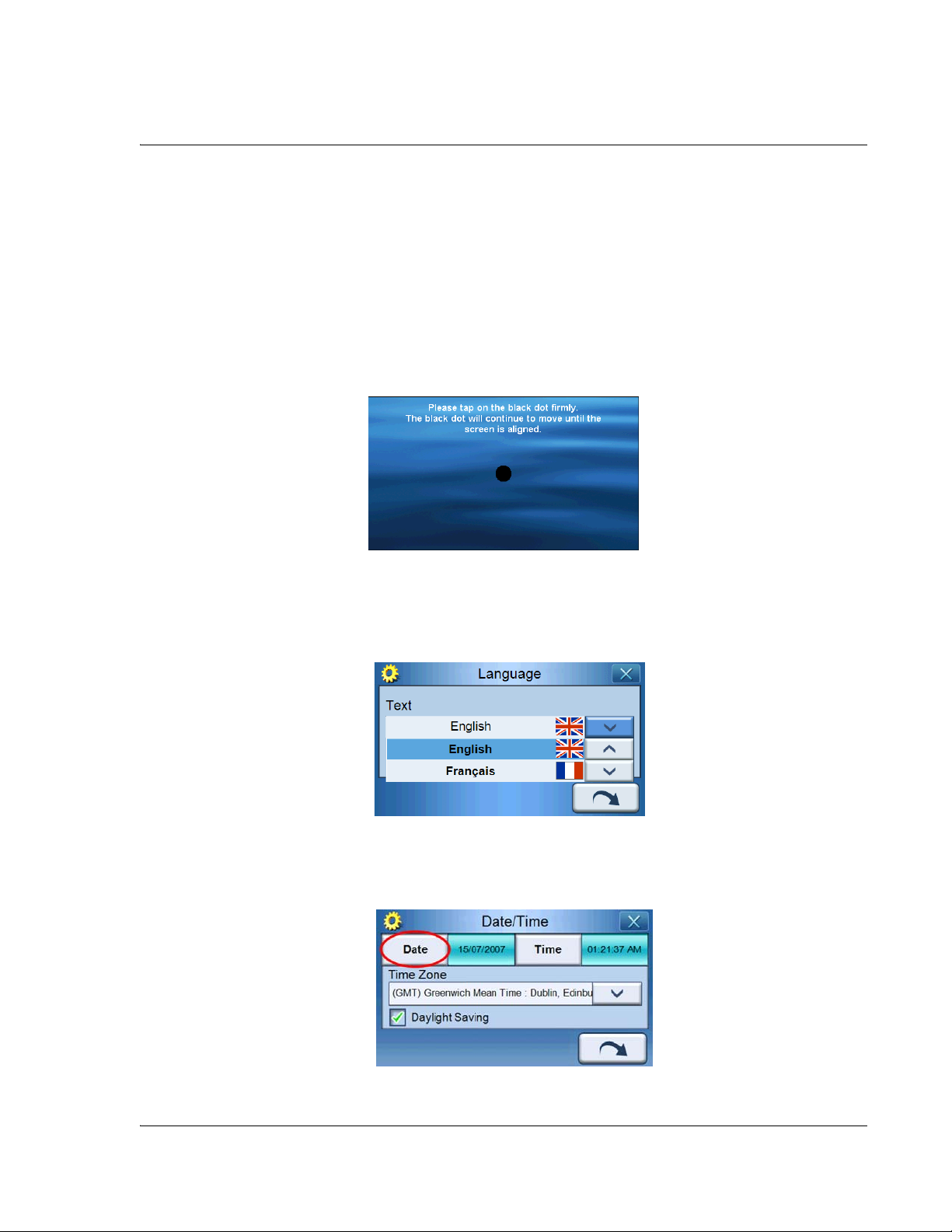
Pour commencer...
Démarrage du navigateur portable Acer de la gamme p700
Démarrage du
p700
Avant de monter le
vous devez d’abord calibrer l’écran. Après le calibrage de l’écran, passez à la
configuration des paramètres du système. Pour allumer et calibrer votre appareil :
1 Lorsque vous allumez votre appareil pour la première fois, il vous sera demandé
2 Suivez les instructions à l’écran. Après le calibrage de l’écran, veuillez suivre les
Étape 1 : Paramètre de la langue
navigateur portable Acer de la gamme
navigateur portable Acer de la gamme p700
de calibrer l’écran. Ce processus assure que lorsque vous tapez sur l’écran,
l’élément tapé est activé.
étapes ci-dessous pour configurer les paramètres du système.
– Tapez sur la flèche bas à côté des paramètres Text (Texte) et choisissez la
langue que vous préférez.
sur votre véhicule,
Étape 2 : Paramètres de Date/Heure/Fuseau horaire
Tapez sur Date :
– Tapez sur + ou - à côté des paramètres Year (Année), Month (Mois) et
Day (Jour) pour définir les valeurs de la date.
xvii
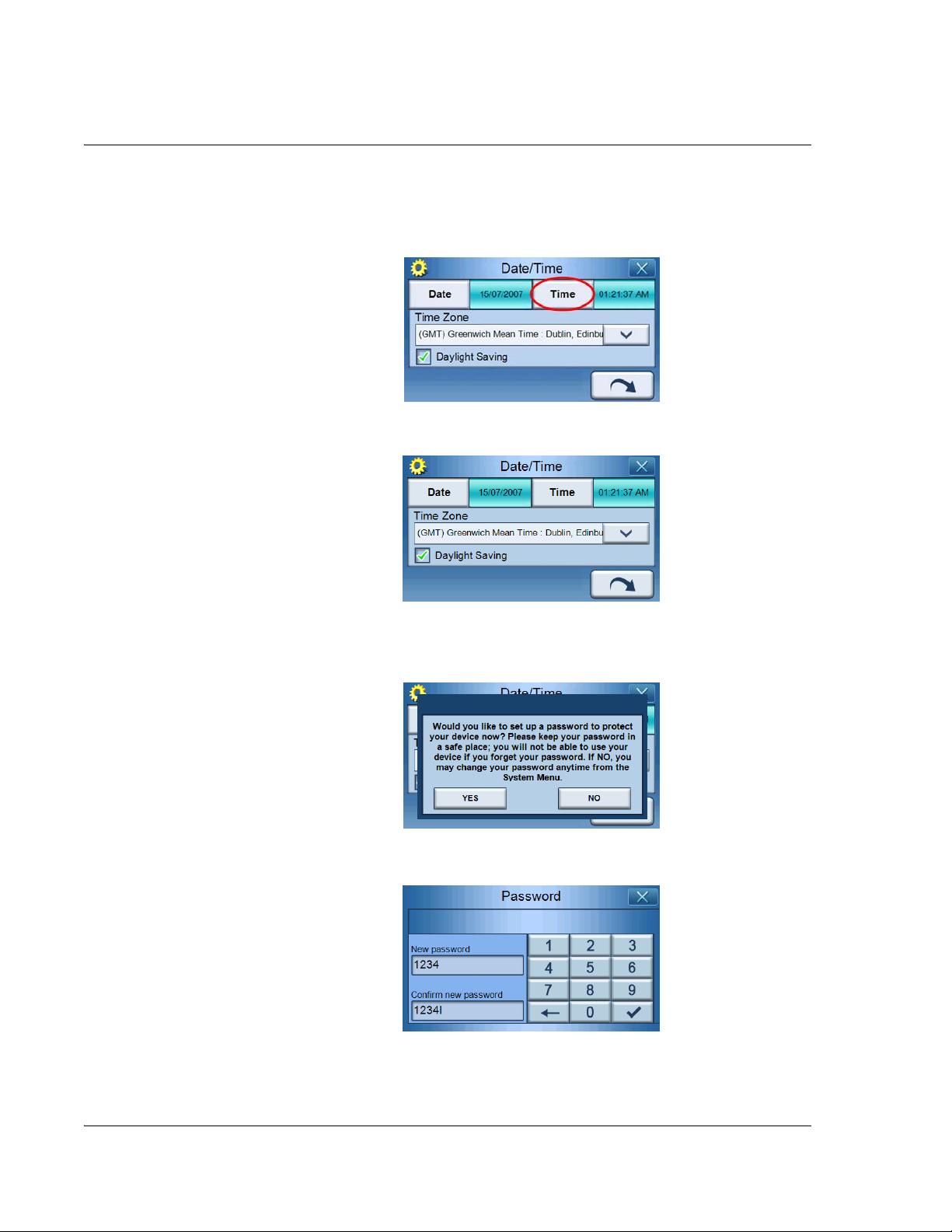
Pour commencer...
Démarrage du navigateur portable Acer de la gamme p700
Tapez sur Time (Heure) :
– Tapez sur + ou - à côté des paramètres (Hour) Heure et (Minute) Minute
pour définir les valeurs de l’heure.
– Tapez sur la flèche bas à côté de Time Zone (Fuseau horaire) jusqu’à ce
que le fuseau horaire de votre choix soit affiché.
Étape 3 : Paramètre du mot de passe
Après les paramètres de Date/Heure/Fuseau horaire, l’écran ci-dessous
s’affiche :
– Tapez sur YES (OUI) pour configurer votre mot de passe, ou tapez sur NO
(NON) pour ignorer.
xviii
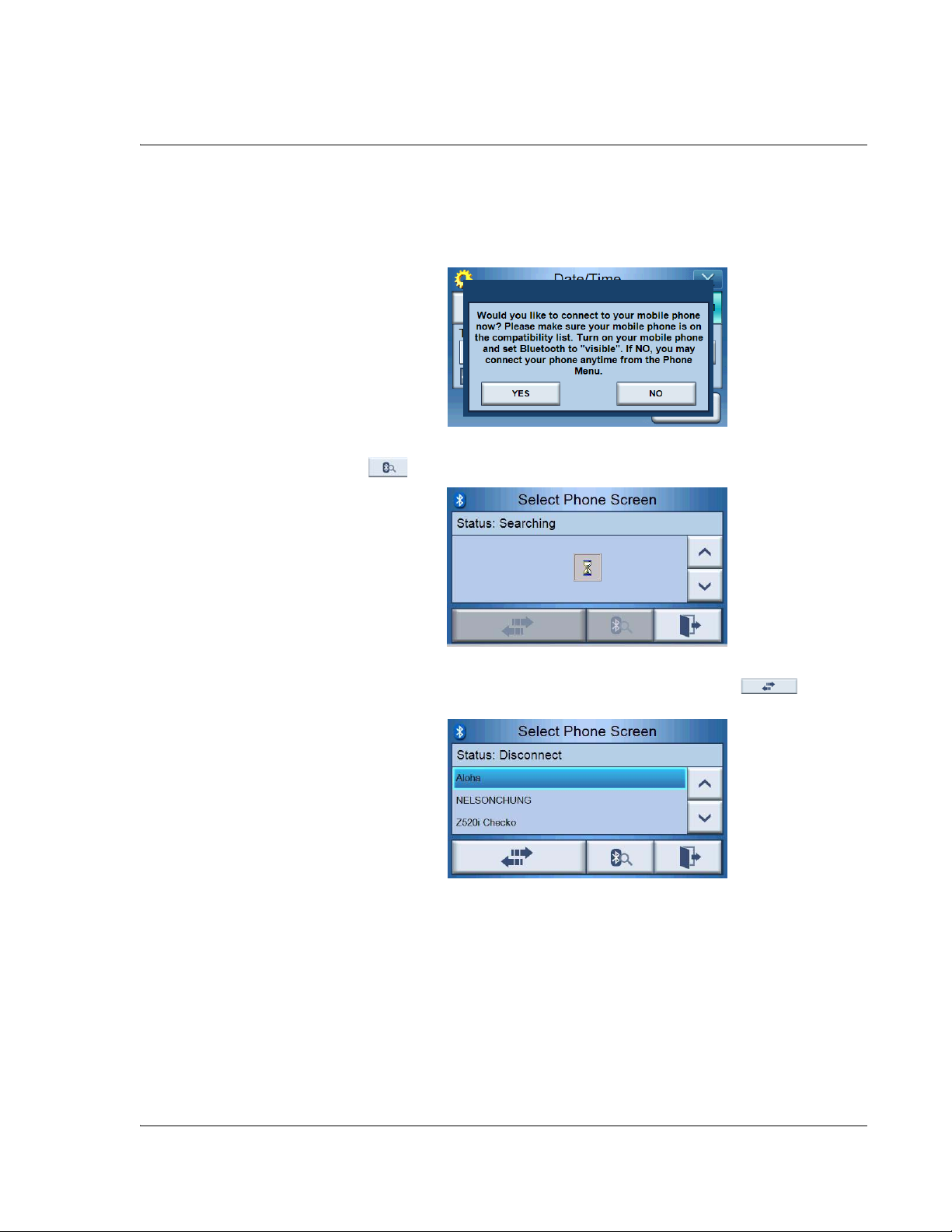
Pour commencer...
Démarrage du navigateur portable Acer de la gamme p700
Étape 4 : Paramètres du téléphone Bluetooth
– Tapez sur YES (OUI) pour les paramètres Bluetooth ou tapez sur NO
(NON) pour ignorer et passer à l’étape suivante. (La fonction Bluetooth
est pour certains modèles seulement : p760 et p780)
– Après avoir tapé sur YES (OUI), l’écran ci-dessous s’ouvre. Tapez sur
pour chercher les connexions Bluetooth.
– Sélectionnez le téléphone portable souhaité dans la liste (tapez sur la
flèche bas pour afficher la liste complète), puis tapez sur pour
coupler avec le téléphone.
xix
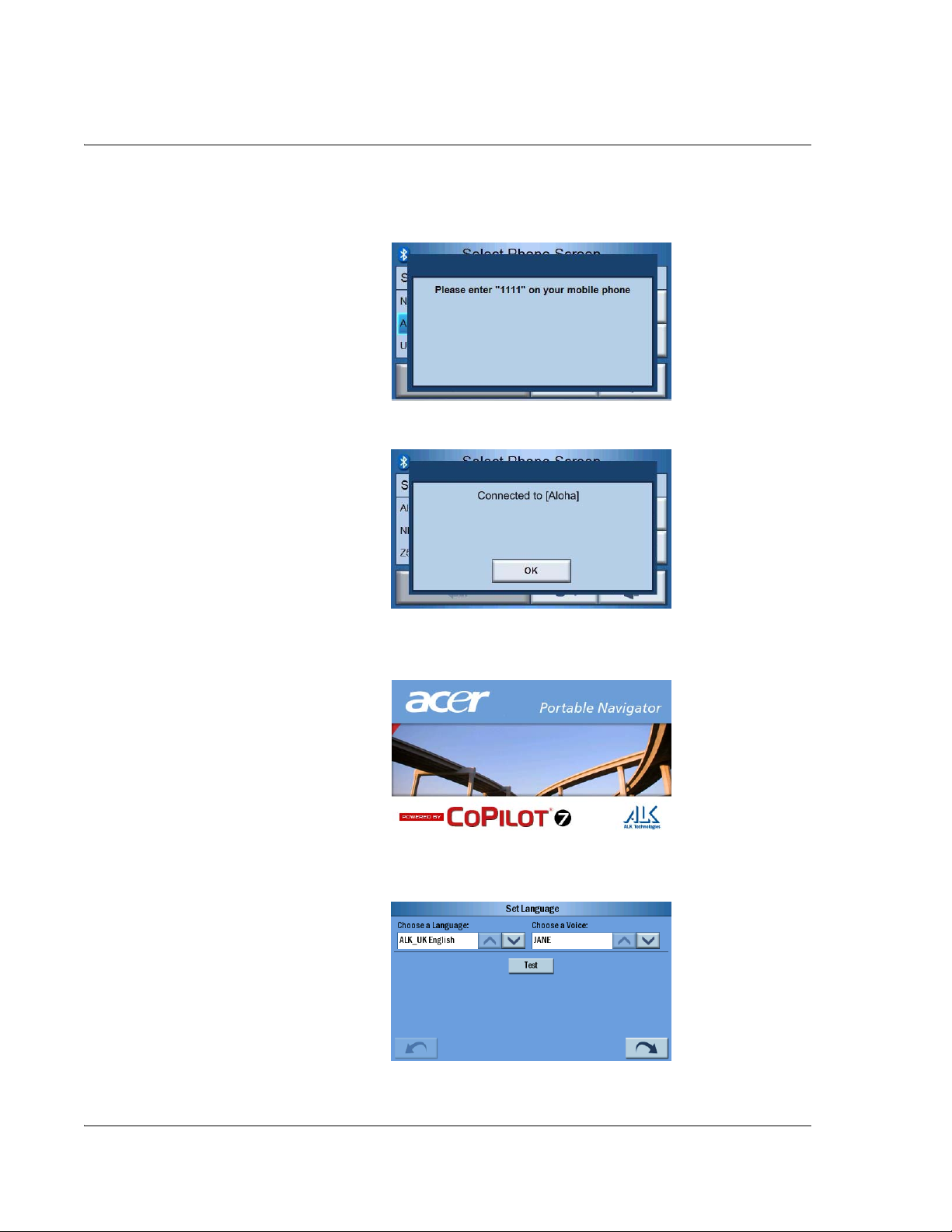
Pour commencer...
Démarrage du navigateur portable Acer de la gamme p700
– Le p700 essaiera de se connecter avec votre téléphone portable. Lorsque
vous y êtes invité, entrez « 1111 » sur votre téléphone pour terminer le
couplage. (L’image à l’écran dépendra du modèle de votre téléphone.)
– Lorsque le couplage est terminé, votre téléphone portable affichera un
message de confirmation.
Étape 5 : Paramètres de navigation
– Si vous ignorez les paramètres Bluetooth, l’écran des paramètres de
navigation s’affiche.
– Tapez sur les flèche à côté de « Choose a Language » (Choisir une langue)
et « Choose a Voice » (Choisir une voix) pour sélectionner votre choix
préféré.
xx
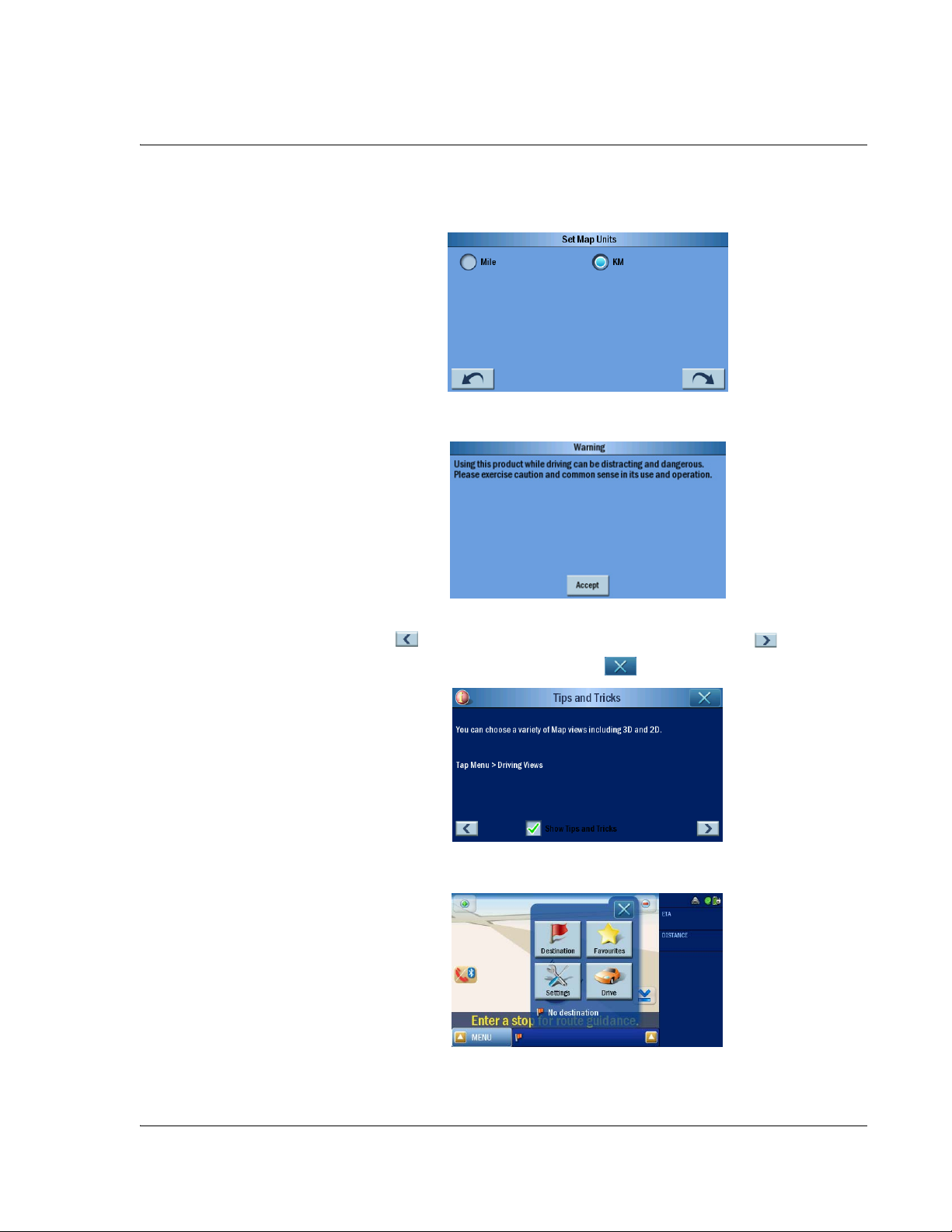
Pour commencer...
Démarrage du navigateur portable Acer de la gamme p700
– Tapez sur la case d’option « Mile » (Mille) ou « KM » pour votre unité
préférée.
– Tapez sur «Accept» (Accepter) après avoir lu le message
d’avertissement.
– Puis « Tips and Tricks » (Conseils et trucs) s’affichera, vous pouvez taper
sur pour aller au conseil et truc précédent, taper sur pour le
conseil et truc suivant, ou taper sur pour l’écran de la carte.
– L’écran ci-dessous s’ouvrira lorsque les paramètres de navigation sont
terminés.
xxi
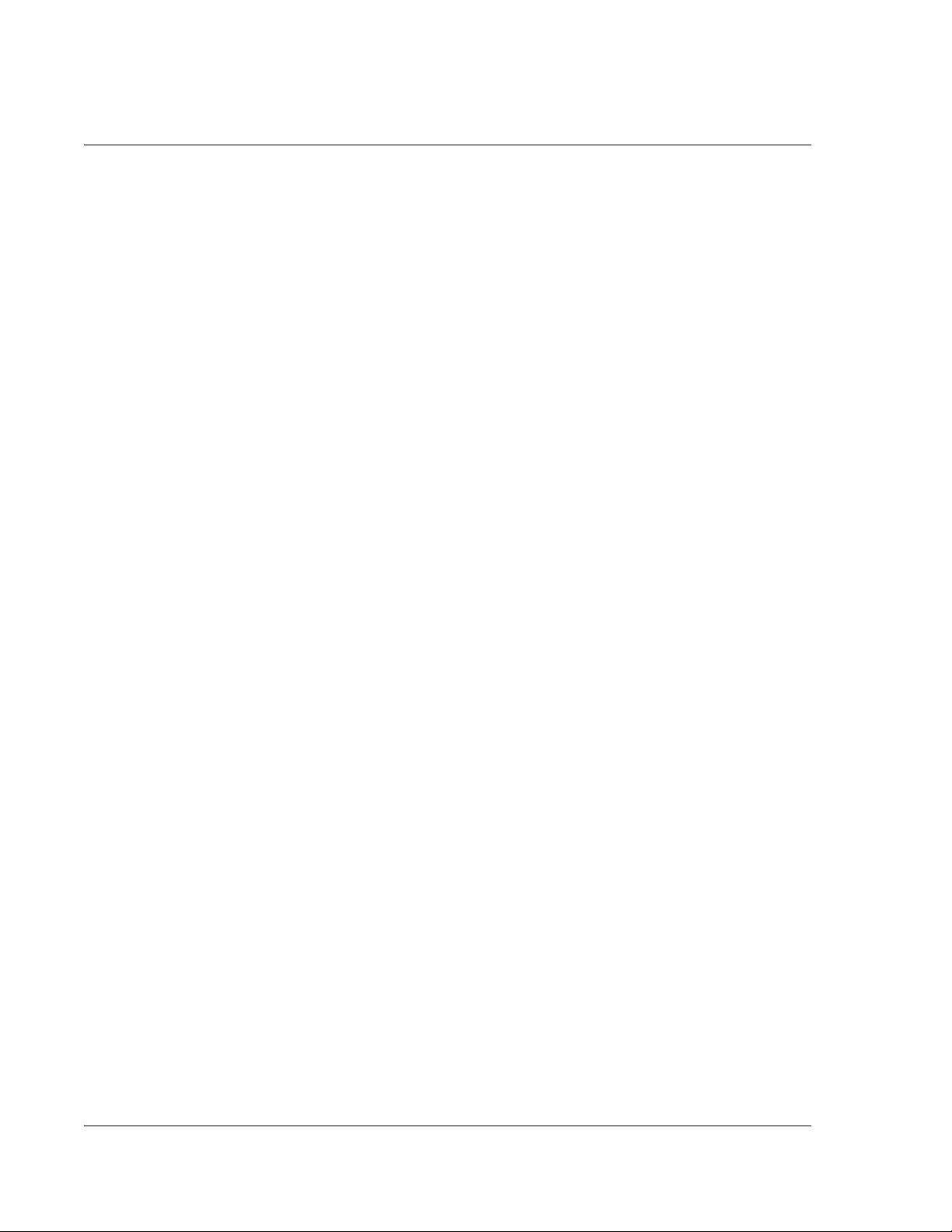
Pour commencer...
Démarrage du navigateur portable Acer de la gamme p700
– Pour plus d’informations sur les autres options de configuration du
système, allez à « Système » à la page 26.
Félicitations ! Votre nouveau
maintenant prêt pour l’utilisation. Passez à « Bases du navigateur portable Acer de la
gamme p700 » à la page 5 pour plus d’informations sur l’interface utilisateur de
l’appareil, ou vous pouvez consulter le Guide de démarrage rapide du logiciel de
navigation pour commencer à utiliser l’appareil en mode de navigation.
navigateur portable Acer de la gamme p700
est
xxii
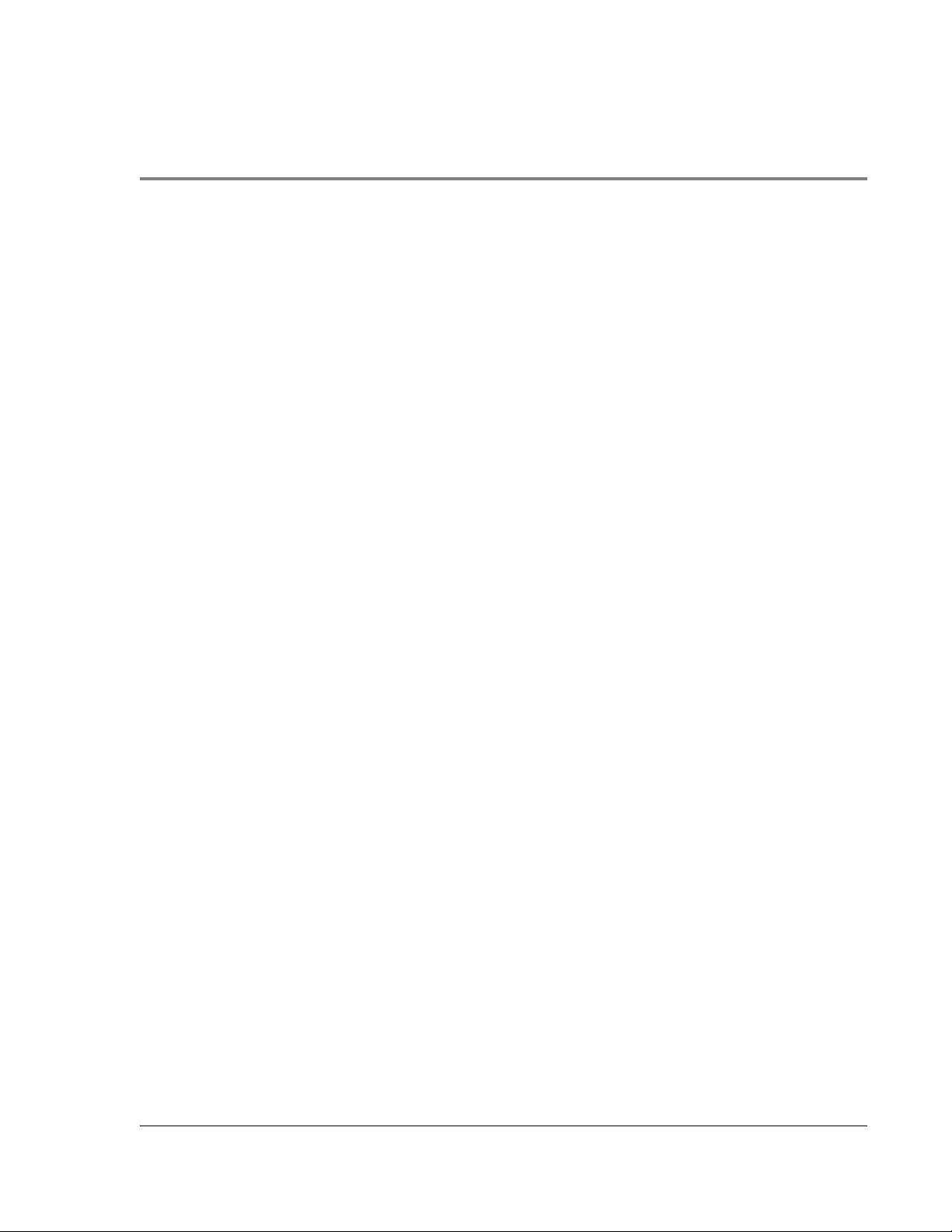
Sommaire
Instructions de mise au rebut . . . . . . . . . . . . . . . . . . . . . . . ii
Consignes de sécurité importantes . . . . . . . . . . . . . . . . . . . ii
Principales fonctionnalités du navigateur portable Acer de la gamme p700 . . . . iv
Déballage du navigateur portable Acer de la gamme p700 . . . . . . . . . . . v
Configuration du navigateur portable Acer de la gamme p700 . . . . . . . . viii
Pour commencer... ix
Visite guidée . . . . . . . . . . . . . . . . . . . . . . . . . . . . . . ix
Panneaux avant et arrière . . . . . . . . . . . . . . . . . . . . . ix
Vues supérieure et inférieure . . . . . . . . . . . . . . . . . . . . xi
Panneaux droit et gauche . . . . . . . . . . . . . . . . . . . . .xii
Visite guidée des périphériques . . . . . . . . . . . . . . . . . . . . . xiii
Kit support de voiture . . . . . . . . . . . . . . . . . . . . . . xiii
Installation du navigateur portable Acer de la gamme p700 dans votre véhicule . xiv
Rappels pour l’installation du support de voiture . . . . . . . . . . . xiv
Installation de l’appareil dans votre voiture . . . . . . . . . . . . . xiv
Démarrage du navigateur portable Acer de la gamme p700 . . . . . . . . . xvii
1 Bases du navigateur portable Acer de la gamme p700 5
Interface matérielle . . . . . . . . . . . . . . . . . . . . . . . . . . . 5
Utilisation du rétroéclairage de l’écran tactile . . . . . . . . . . . . . . . 5
Utilisation de l’emplacement SD/MMC . . . . . . . . . . . . . . . . . . 5
Établissement d’une connexion appareil ordinateur . . . . . . . . . . . . . . 7
Recharge de l’appareil via la connexion USB . . . . . . . . . . . . . . . 7
Utilisation d’une carte SD/MMC comme stockage de masse . . . . . . . . . 7
Configuration minimale du système . . . . . . . . . . . . . . . . . 7
Recharge du navigateur portable Acer de la gamme p700 . . . . . . . . . . . 8
Recharge de l’appareil en utilisant le chargeur de voiture . . . . . . . . 9
Recharge der l’appareil en utilisant le câble USB . . . . . . . . . . . . 9
Écran Main Menu (menu principal). . . . . . . . . . . . . . . . . . . . .10
Interface de commande . . . . . . . . . . . . . . . . . . . . . . . .10
Utilisation des touches spéciales . . . . . . . . . . . . . . . . . . .10
Utilisation de l’écran tactile du navigateur portable Acer de la gamme p700 .10
Utilisation de l’écran Main Menu (Menu principal) . . . . . . . . . . .10
Accès à la fonction de destination . . . . . . . . . . . . . . . . . . . . .12
2 Phone (Téléphone) 13
Accès à la fonction du téléphone . . . . . . . . . . . . . . . . . . . . .13
3 Applications 14
Autres applications disponibles . . . . . . . . . . . . . . . . . . . . . .14
i) Visionneuse de photos . . . . . . . . . . . . . . . . . . . . . . . . .15
Accès à la visionneuse de photos. . . . . . . . . . . . . . . . . . . . . .15
Utilisation de la visionneuse de photos . . . . . . . . . . . . . . . . . . .16
Visionneuse de miniatures . . . . . . . . . . . . . . . . . . . . . . .16
Fenêtre de sélection de la cible . . . . . . . . . . . . . . . . . . . . .17
Panneau de lecture . . . . . . . . . . . . . . . . . . . . . . . . .18
Visionneuse complète. . . . . . . . . . . . . . . . . . . . . . . . .19
1
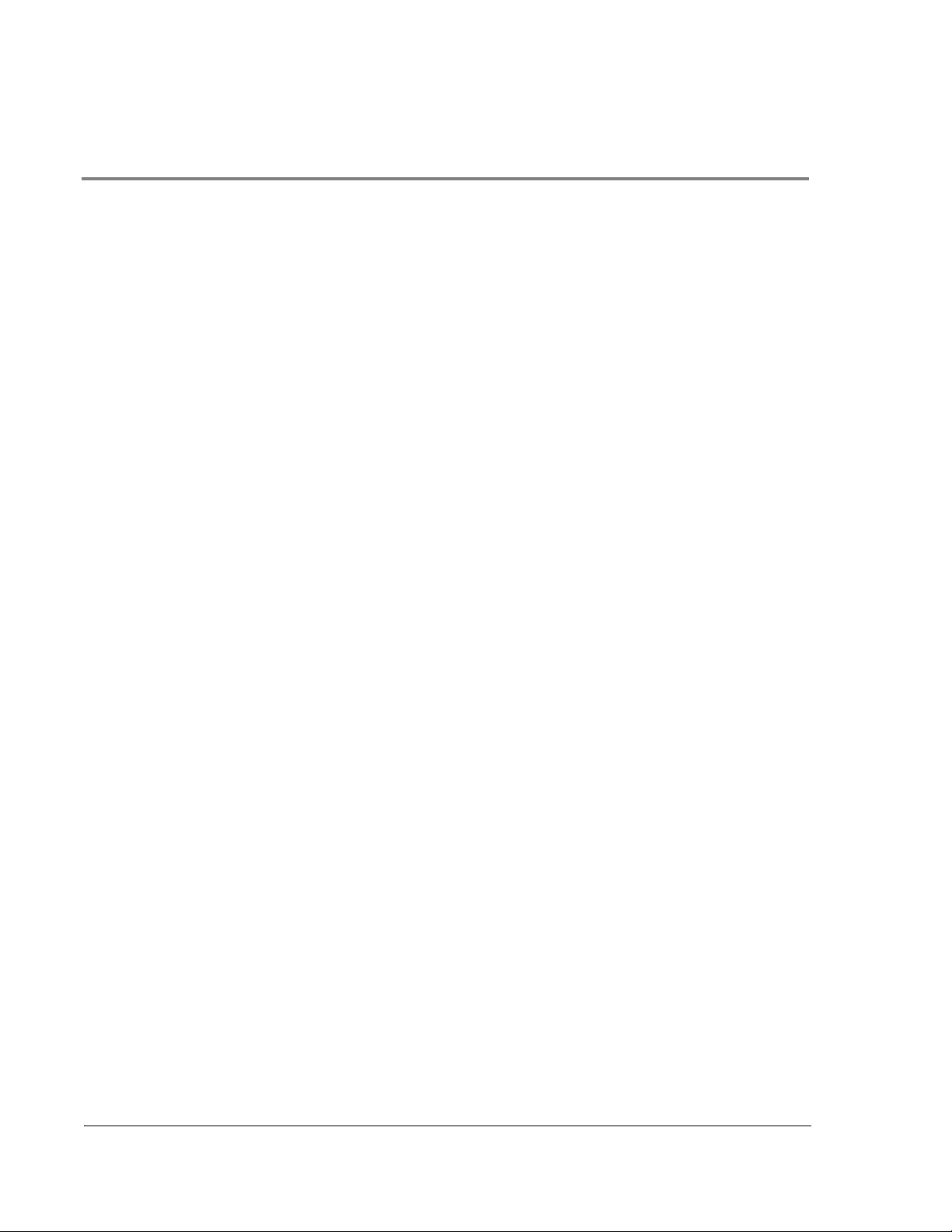
Sommaire
Diaporama . . . . . . . . . . . . . . . . . . . . . . . . . . . . . 19
ii) Contacts . . . . . . . . . . . . . . . . . . . . . . . . . . . . . . 20
Accès aux contacts . . . . . . . . . . . . . . . . . . . . . . . . . . . 20
Gestion des contacts . . . . . . . . . . . . . . . . . . . . . . . . . . 21
Création d’un nouveau contact . . . . . . . . . . . . . . . . . . . . 21
Modification d’un contact . . . . . . . . . . . . . . . . . . . . . . 22
Import / export / envoi des contacts . . . . . . . . . . . . . . . . . . . . 23
Import. . . . . . . . . . . . . . . . . . . . . . . . . . . . . . . 23
Export. . . . . . . . . . . . . . . . . . . . . . . . . . . . . . . 24
Envoi des informations de contact à un autre appareil . . . . . . . . . . . 25
4 Système 26
Accès aux paramètres du système . . . . . . . . . . . . . . . . . . . . . 26
Choix de la langue . . . . . . . . . . . . . . . . . . . . . . . . . . . 27
Ajustement des paramètres . . . . . . . . . . . . . . . . . . . . . . . 27
Réglage du volume . . . . . . . . . . . . . . . . . . . . . . . . . 27
Désactivation du volume . . . . . . . . . . . . . . . . . . . . . . . 28
Réglage de la date et de l’heure . . . . . . . . . . . . . . . . . . . . 29
Changement du fuseau horaire . . . . . . . . . . . . . . . . . . . . 29
Choix de l’heure d’été . . . . . . . . . . . . . . . . . . . . . . . . 29
Changement de la date. . . . . . . . . . . . . . . . . . . . . . . . 30
Changement de l’heure . . . . . . . . . . . . . . . . . . . . . . . 30
Alimentation . . . . . . . . . . . . . . . . . . . . . . . . . . . . 31
Rétroéclairage . . . . . . . . . . . . . . . . . . . . . . . . . . . 31
Calibrage . . . . . . . . . . . . . . . . . . . . . . . . . . . . . 32
Réglage par défaut de l’usine . . . . . . . . . . . . . . . . . . . . . 33
Informations du système . . . . . . . . . . . . . . . . . . . . . . . 33
Définition du mot de passe . . . . . . . . . . . . . . . . . . . . . . 34
Verrouillage des touches . . . . . . . . . . . . . . . . . . . . . . . 37
5 Téléphone Bluetooth 38
Connexion de votre téléphone portable en utilisant Bluetooth . . . . . . . . . 38
Vérification de l’état Bluetooth de votre p700. . . . . . . . . . . . . . . . 41
Effectuer et recevoir des appels téléphoniques . . . . . . . . . . . . . . . 42
Effectuer un appel en utilisant votre téléphone portable . . . . . . . . . . . 42
Numéroter depuis les Contacts. . . . . . . . . . . . . . . . . . . . . 43
Numéroter depuis les numéros appelés . . . . . . . . . . . . . . . . . 44
Effectuer un appel pendant la navigation . . . . . . . . . . . . . . . . . 45
Répondre à un appel entrant pendant la navigation . . . . . . . . . . . . . 46
Envoi de l’emplacement . . . . . . . . . . . . . . . . . . . . . . . . . 48
Prédéfinir le texte . . . . . . . . . . . . . . . . . . . . . . . . . . . 49
Synchronisation des contacts . . . . . . . . . . . . . . . . . . . . . . . 50
Envoi d’urgence . . . . . . . . . . . . . . . . . . . . . . . . . . . . 51
6 Réinitialisation du navigateur portable Acer de la gamme p700 53
Réinitialisation logicielle . . . . . . . . . . . . . . . . . . . . . . . 53
Réinitialisation matérielle. . . . . . . . . . . . . . . . . . . . . . . 54
Chargement des paramètres par défaut de l’usine. . . . . . . . . . . . . 54
Foire aux questions . . . . . . . . . . . . . . . . . . . . . . . . . 56
2
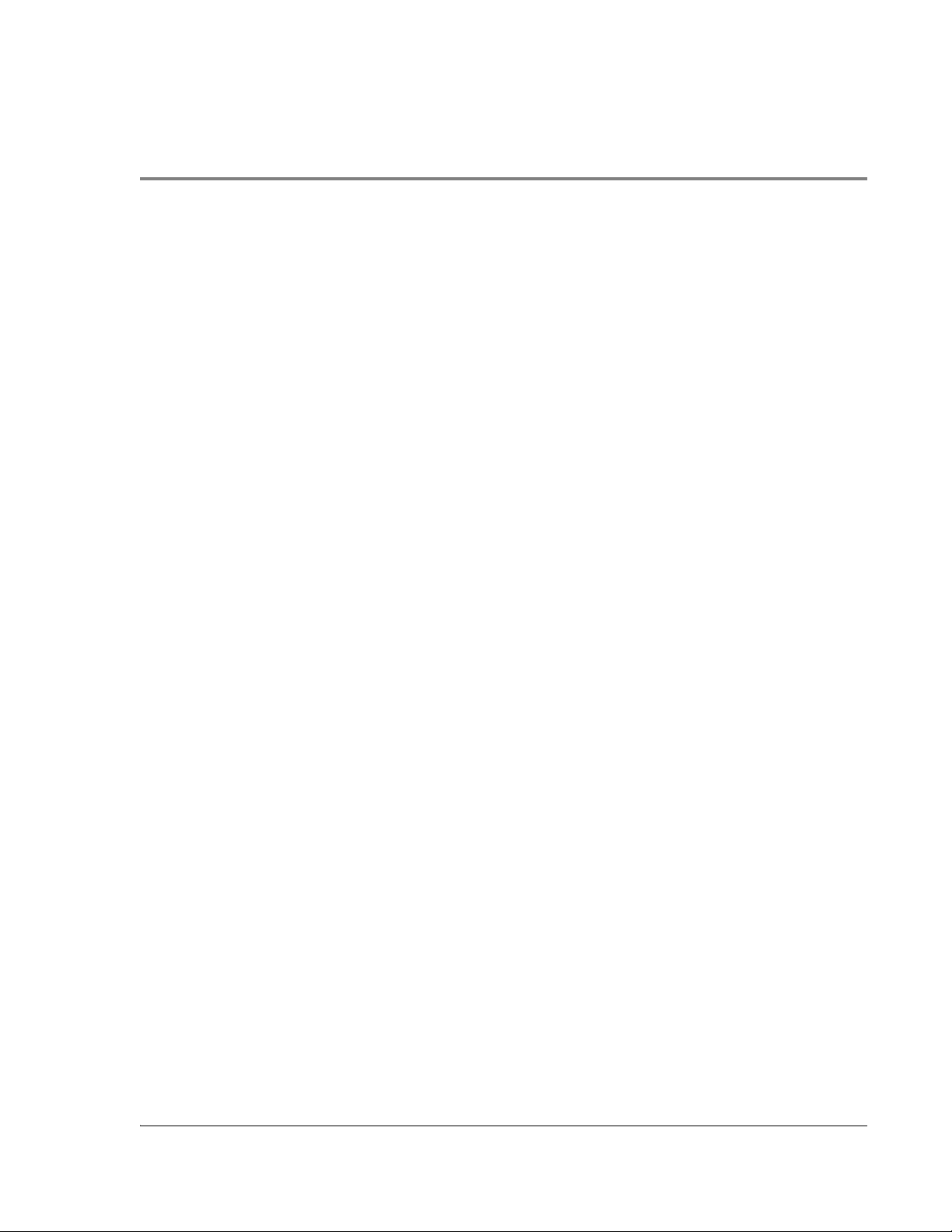
Sommaire
Informations pour votre sécurité et votre confort 57
Consignes de sécurité . . . . . . . . . . . . . . . . . . . . . . . . .57
Mise hors tension de l’appareil avant le nettoyage . . . . . . . . . . .57
ATTENTION : Accessibilité. . . . . . . . . . . . . . . . . . . . . .57
ATTENTION : Cartes factices de connecteur de carte mémoire SD . . . . .57
Avertissements . . . . . . . . . . . . . . . . . . . . . . . . . .57
ATTENTION : Écoute . . . . . . . . . . . . . . . . . . . . . . . .58
Utilisation de l’alimentation électrique . . . . . . . . . . . . . . . .58
Maintenance de l’appareil . . . . . . . . . . . . . . . . . . . . .58
Batterie . . . . . . . . . . . . . . . . . . . . . . . . . . . . .59
Remplacement de la batterie . . . . . . . . . . . . . . . . . . . .59
Informations de sécurité supplémentaires . . . . . . . . . . . . . . . .59
Système de positionnement global . . . . . . . . . . . . . . . . . .59
Utiliser avec soin . . . . . . . . . . . . . . . . . . . . . . . . .60
Montage en voiture . . . . . . . . . . . . . . . . . . . . . . . .60
Environnement avec des risques d’explosion . . . . . . . . . . . . . .60
Instructions de mise au rebut . . . . . . . . . . . . . . . . . . . .61
Recommandation sur le mercure . . . . . . . . . . . . . . . . . . .61
Conseils et informations pour une utilisation confortable . . . . . . . . . .62
Trouver votre zone de confort. . . . . . . . . . . . . . . . . . . .62
Soin à apporter à votre vue . . . . . . . . . . . . . . . . . . . . .62
Prendre de bonnes habitudes de travail . . . . . . . . . . . . . . . .63
Avis réglementaires et de sécurité 64
Avis FCC . . . . . . . . . . . . . . . . . . . . . . . . . . . . . .64
Avis : Câbles blindés . . . . . . . . . . . . . . . . . . . . . . . . .64
Avis : Appareils périphériques . . . . . . . . . . . . . . . . . . . . .64
Attention . . . . . . . . . . . . . . . . . . . . . . . . . . . . . .64
Conditions de fonctionnement . . . . . . . . . . . . . . . . . . . . .65
Notice: Canadian users . . . . . . . . . . . . . . . . . . . . . . . .65
Remarque à l’intention des utilisateurs canadiens . . . . . . . . . . . . .65
Déclaration de conformité pour les pays de l’UE.. . . . . . . . . . . . . .65
Déclaration sur les pixels de l’écran LCD . . . . . . . . . . . . . . . . .65
Avis réglementaire du périphérique radio . . . . . . . . . . . . . . . .65
Général . . . . . . . . . . . . . . . . . . . . . . . . . . . . . .65
Union européenne (UE) . . . . . . . . . . . . . . . . . . . . . . . .66
Liste de pays concernés . . . . . . . . . . . . . . . . . . . . . . . .66
L’exigence de sécurité RF de la FCC . . . . . . . . . . . . . . . . . . .66
Canada – Appareils de radiocommunications de faible puissance, exempts de
licence (RSS-210) . . . . . . . . . . . . . . . . . . . . . . . . . . .66
Exposition des personnes aux champs RF (RSS-102) . . . . . . . . . . . . .67
FAQ 70
Support client 72
Garantie du produit . . . . . . . . . . . . . . . . . . . . . . . . .72
3
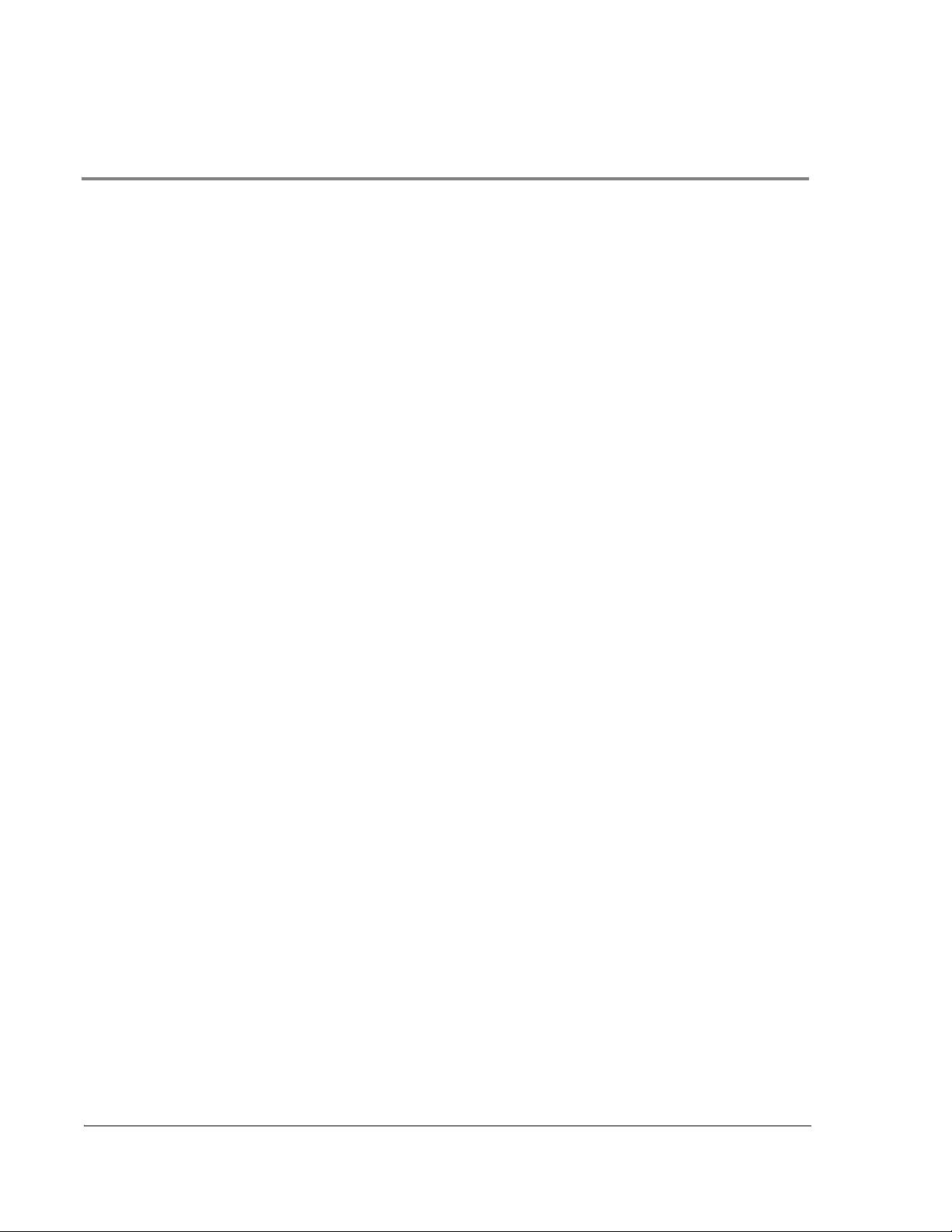
Sommaire
Spécifications du système 73
Fonctionnalités matérielles . . . . . . . . . . . . . . . . . . . . . . 73
Conception et ergonomie. . . . . . . . . . . . . . . . . . . . . . . 74
Spécifications environnementales . . . . . . . . . . . . . . . . . . . 75
4
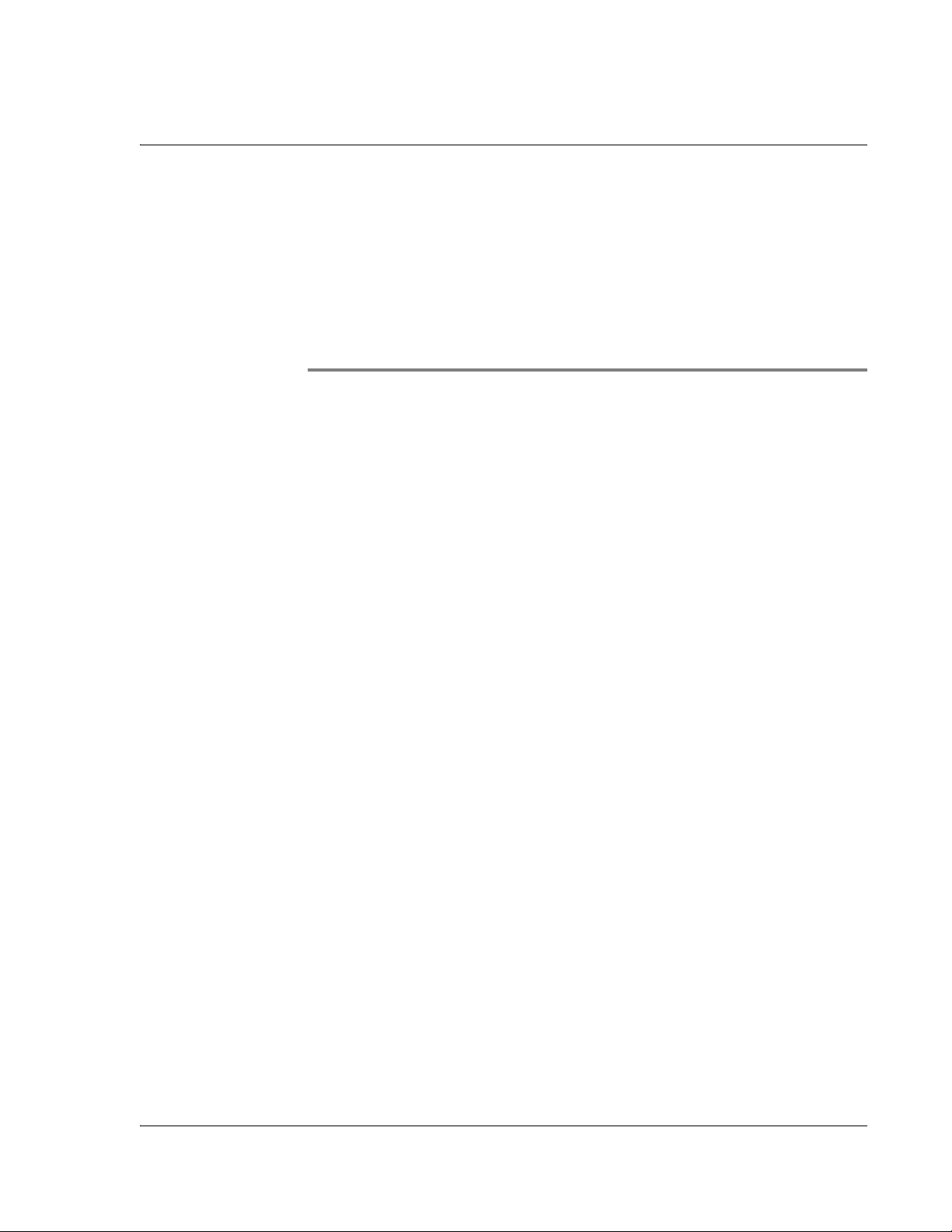
Bases du navigateur portable Acer de la gamme p700
Interface matérielle
1Bases du
portable Acer de la
gamme p700
Ce chapitre décrit les procédures matérielles de base pour utiliser votre navigateur
portable
l’appareil sont également fournies.
Interface matérielle
Utilisation du rétroéclairage de l’écran tactile
Dans certaines conditions d’éclairage, il peut être difficile de voir les informations sur
votre appareil. Dans ce cas, activez le rétroéclairage en tapant sur l’écran pour
illuminer l’écran tactile.
Utilisation de l’emplacement SD/MMC
Acer de la gamme p700
navigateur
. Des informations sur l’interface de commande de
Votre
navigateur portable Acer de la gamme p700
MMC compatible avec un grand nombre de cartes de stockage SD et MMC.
De plus, le système de navigation GPS du Acer p700 a son cœur dans le programme du
logiciel de navigation. L’utilisation du programme nécessite de charger les cartes
numériques disponibles sur la carte SD du logiciel de navigation fournie avec
l’appareil (la carte SD est fournie avec certains modèles seulement).
comporte un emplacement SD/
5
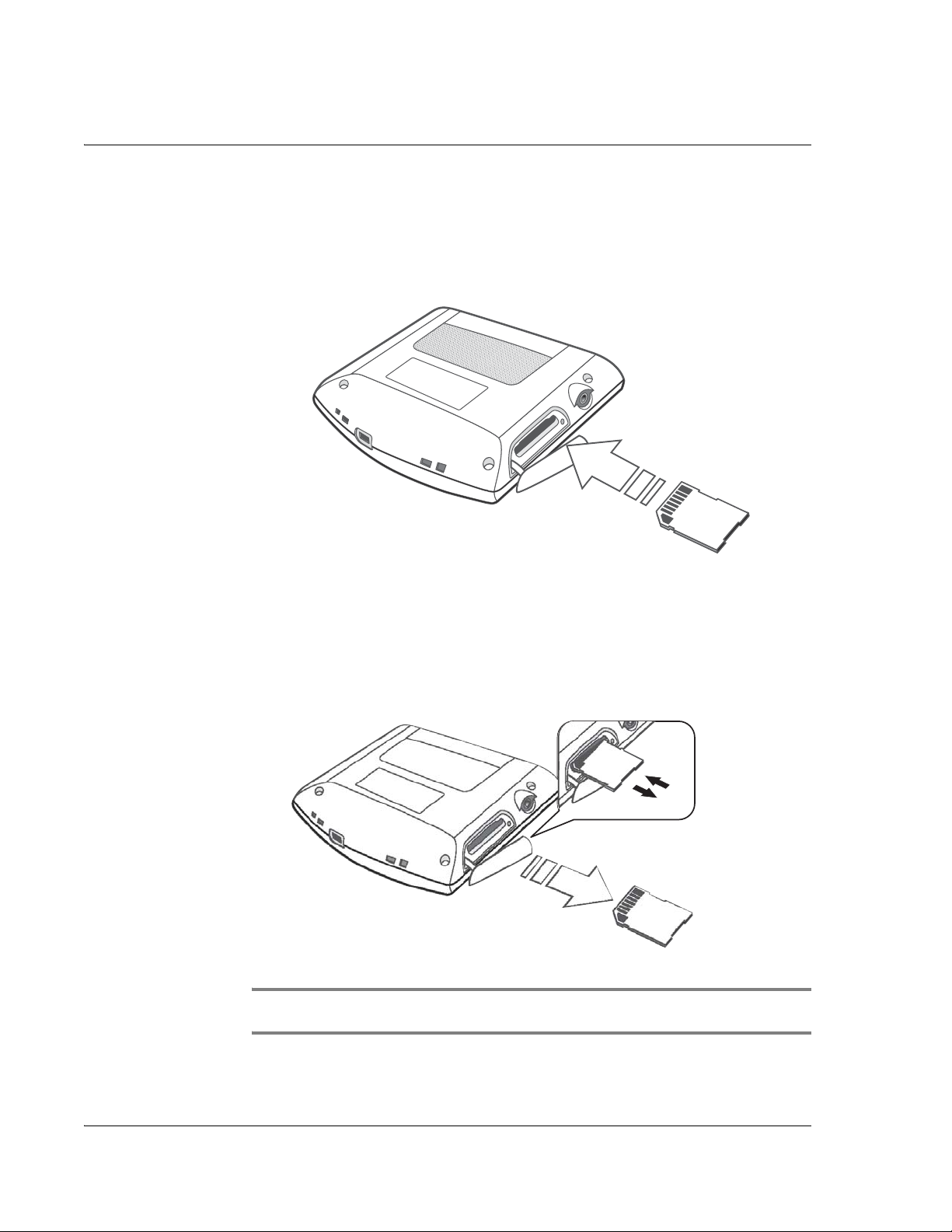
Bases du navigateur portable Acer de la gamme p700
1
2
Interface matérielle
Insertion une carte SD/MMC
• Tenez l’appareil fermement et poussez la carte dans l’emplacement jusqu’à
entendre un son émis par le système : cela signale que la carte est bien
insérée dans l’emplacement. La carte est bien en place, lorsqu’elle ne dépasse
pas de l’emplacement.
Retrait d’une carte de stockage
1 Tenez l’appareil fermement et poussez la carte SD légèrement vers l’intérieur pour lui
permettre de s’éjecter. Un son émis par le système signale que la carte a été libérée.
2 Retirez la carte doucement de l’emplacement.
Remarque : Le couvercle en caoutchouc de l’emplacement de carte SD sera endommagé si
vous le retirez rapidement ou le tordez. Faites attention lors de l’ouverture.
6
